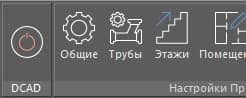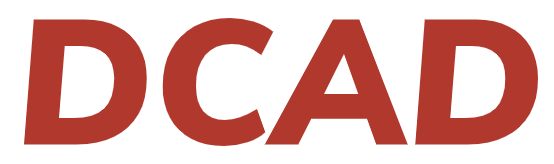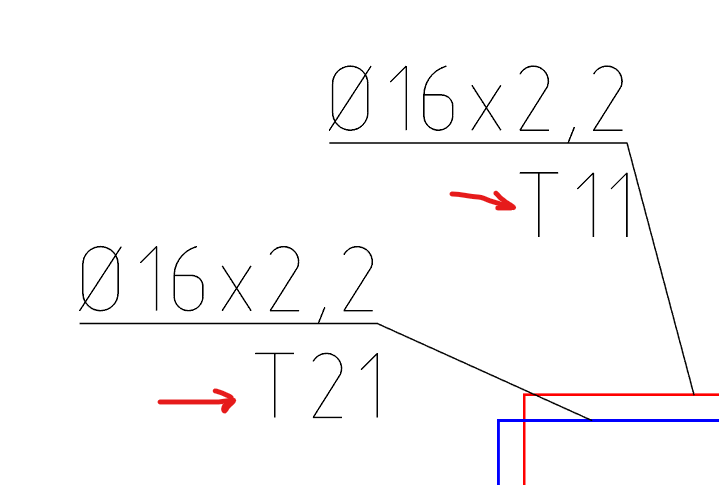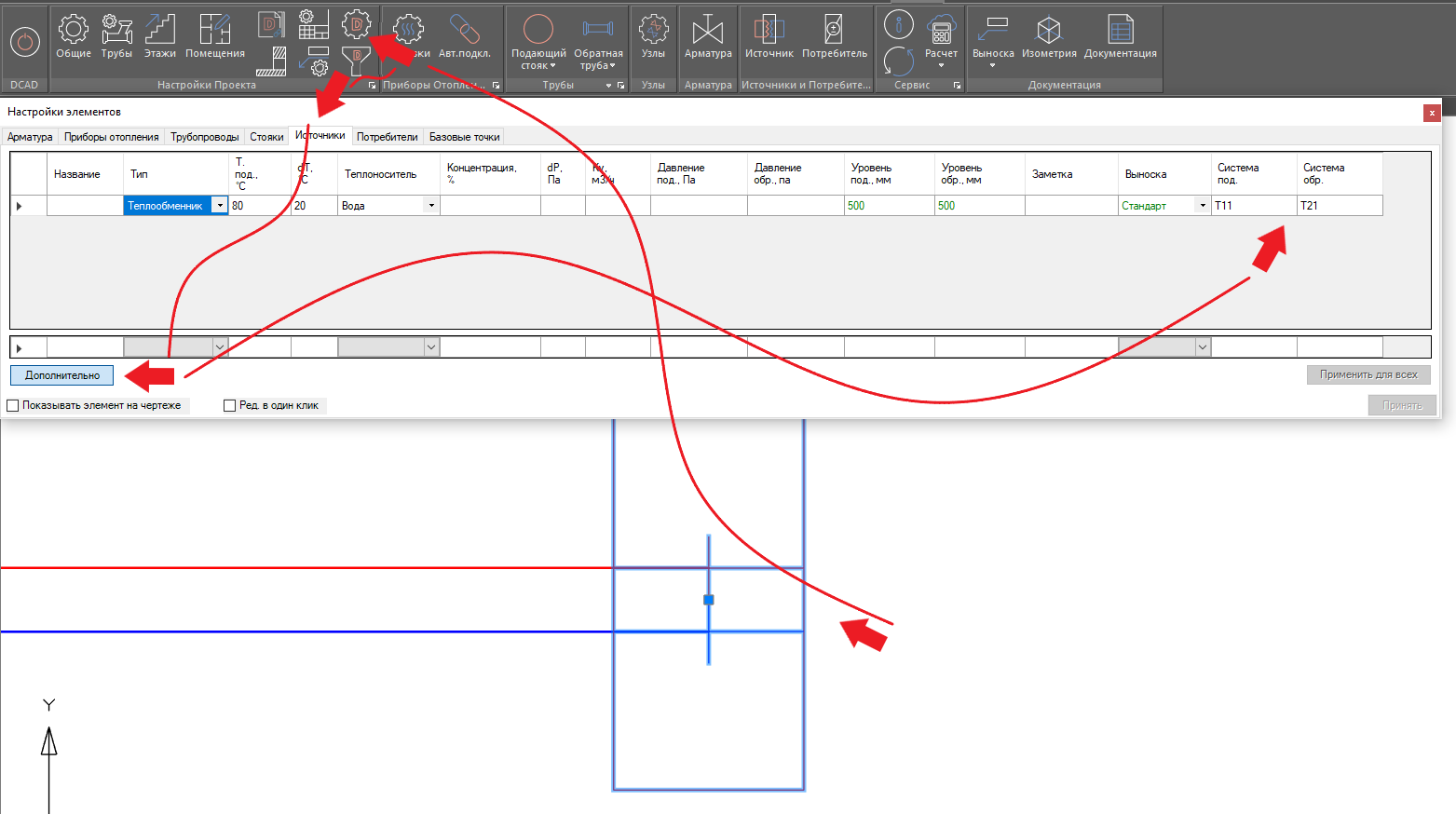Как поменять название системы в плагине, чтобы ее можно было отобразить на выносках?
Ответы на популярные вопросы
На этой странице размещены ответы на популярные вопросы по работе с плагином.
Как разделить спецификацию по источникам?
По умолчанию в плагине формируется общая спецификация. Т.е. все элементы системы, расположенные в расчетном файле вне зависимости от источников тепла попадают в единую спецификацию.
Чтобы разделить спецификацию по источникам требуется в источниках задать название. Например Теплообменник 1 и теплообменник 2.
- Выделяем источники на чертеже
- Заходим в меню Элементы
- Переходим на вкладку Источники
- В поле Название задаем название
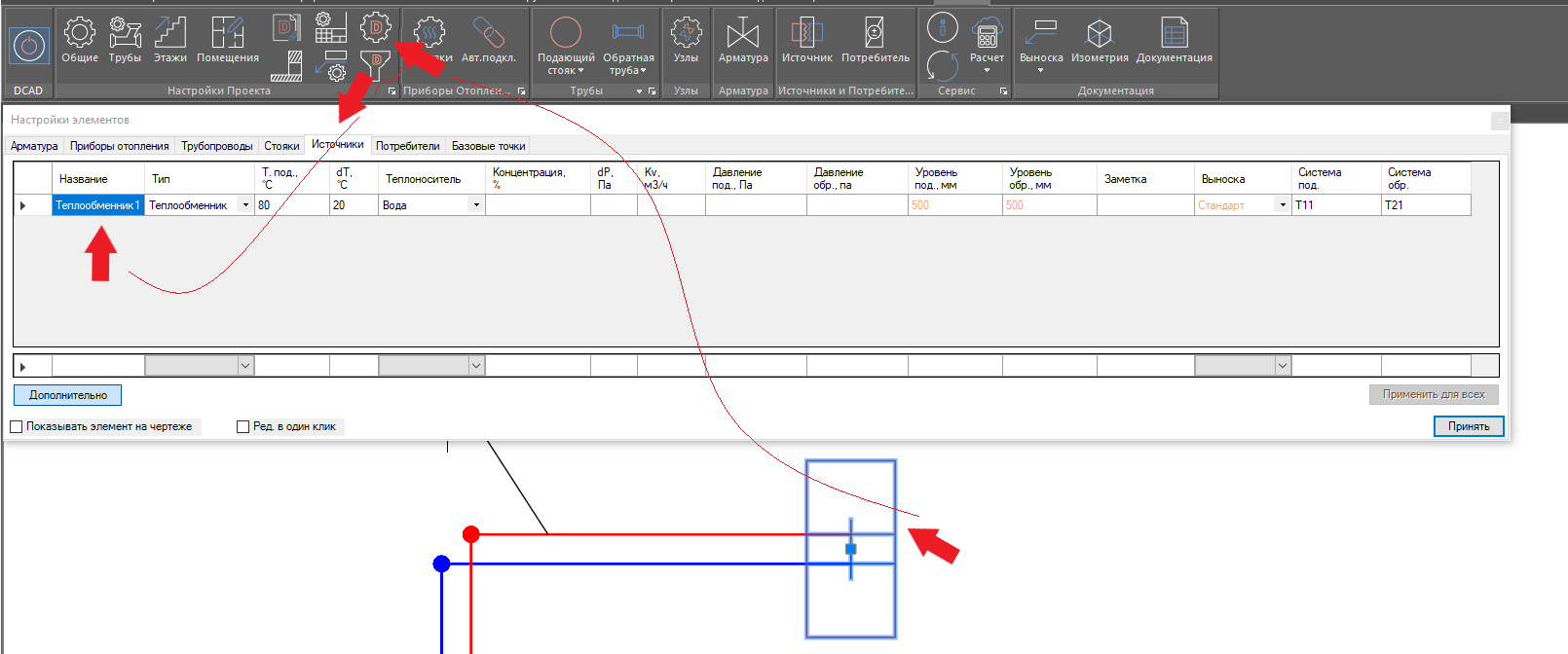
- Нажать кнопку Принять в правом нижнем углу меню и просчитать расчет. Далее выгрузить спецификацию.
Спецификация выгрузится с названиями, которые были введены в источники
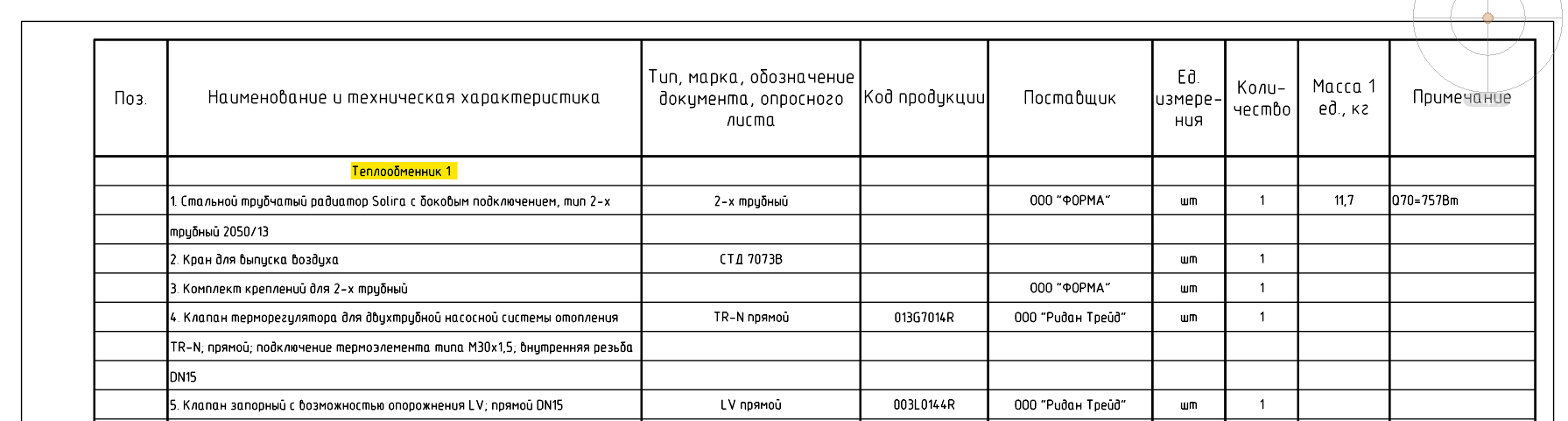
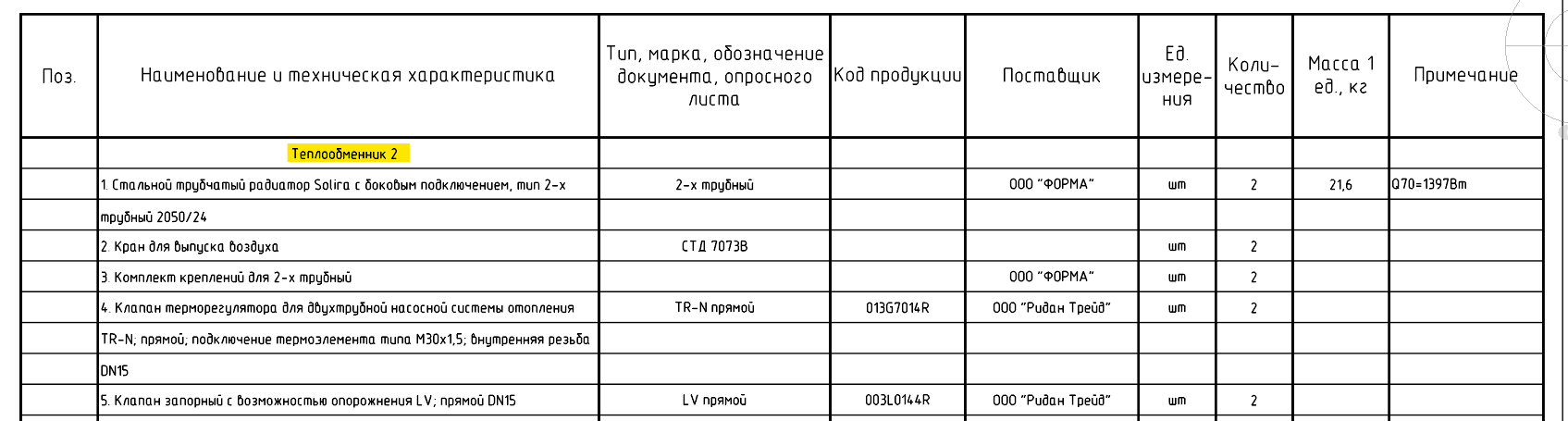
Видео на данную тему:
Разделение спецификации по источникам | Ридан. Энергосбережение для практиков | Дзен (dzen.ru)
Как загрузить спецификацию, читайте в руководстве пользователя:
Загрузка спецификации (dcad.online)
Чтобы разделить спецификацию по источникам требуется в источниках задать название. Например Теплообменник 1 и теплообменник 2.
- Выделяем источники на чертеже
- Заходим в меню Элементы
- Переходим на вкладку Источники
- В поле Название задаем название
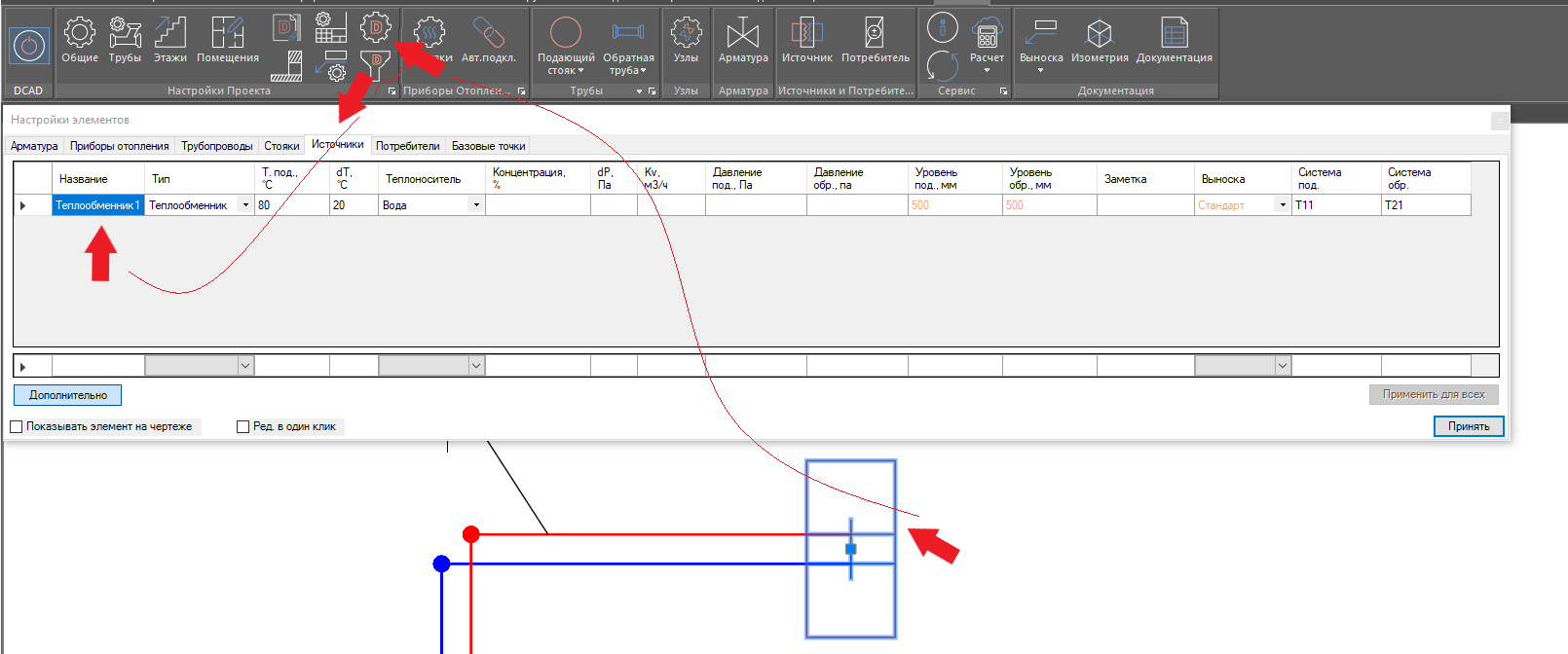
- Нажать кнопку Принять в правом нижнем углу меню и просчитать расчет. Далее выгрузить спецификацию.
Спецификация выгрузится с названиями, которые были введены в источники
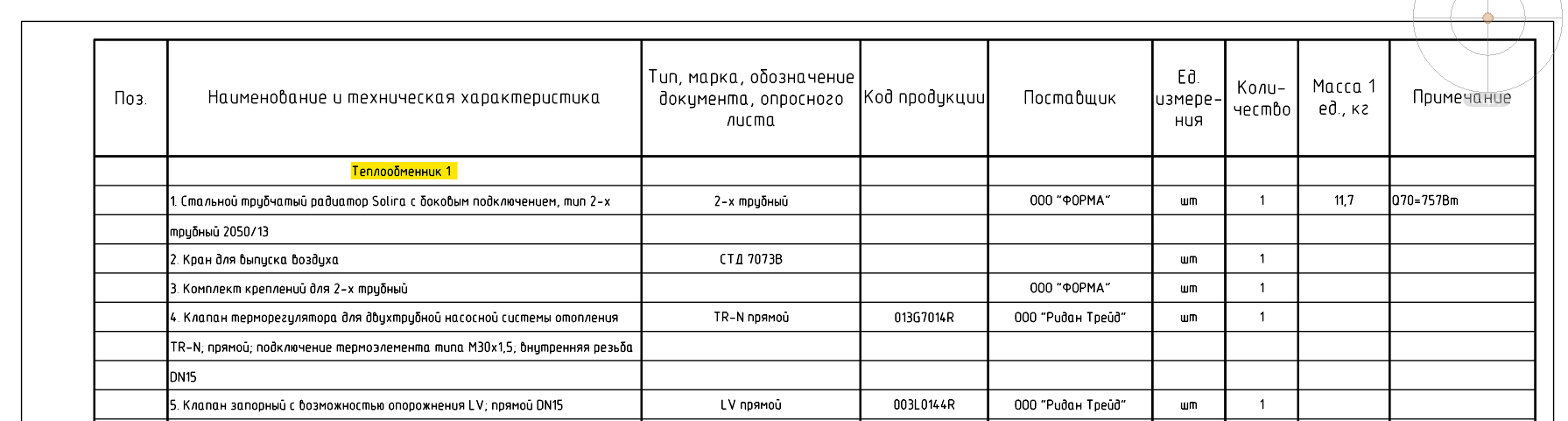
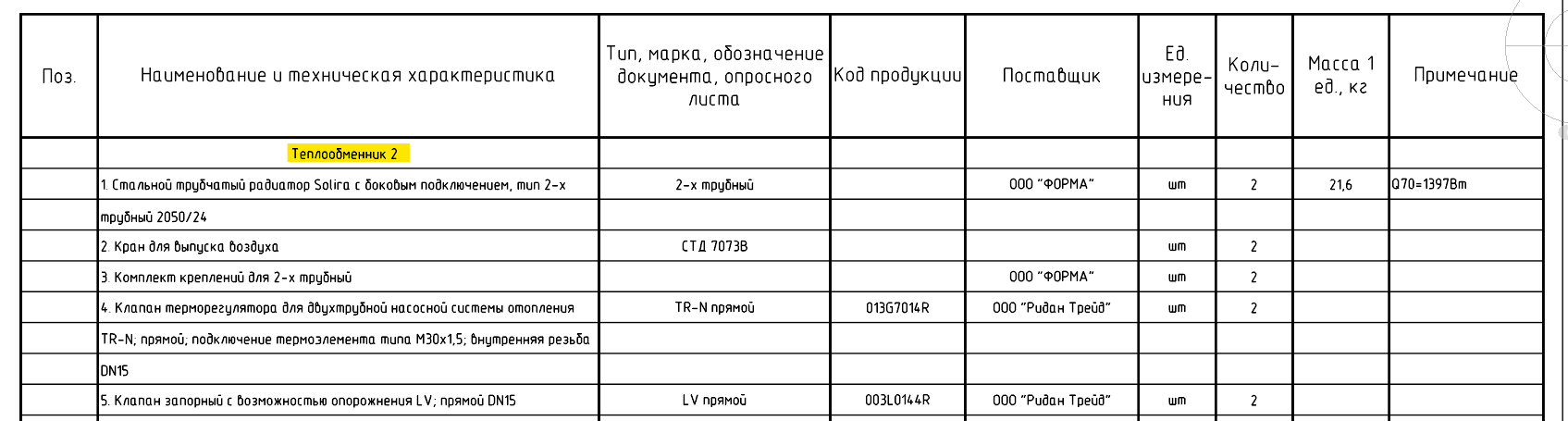
Видео на данную тему:
Разделение спецификации по источникам | Ридан. Энергосбережение для практиков | Дзен (dzen.ru)
Как загрузить спецификацию, читайте в руководстве пользователя:
Загрузка спецификации (dcad.online)
Как изменить диаметр вертикального участка трубы(стояка)?
Изменение диаметра стояка вручную возможно через меню Элементы.
1. Необходимо выделить необходимый стояк на нужном этаже и открыть меню "Элементы" и далее вкладку "стояки".
2. В колонке с указанными диаметрами нужно поставить, который нужен. В случае когда стоит "0" - идёт подбор диаметра по расчёту.
3. Нажать кнопку принять и произвести расчёт.
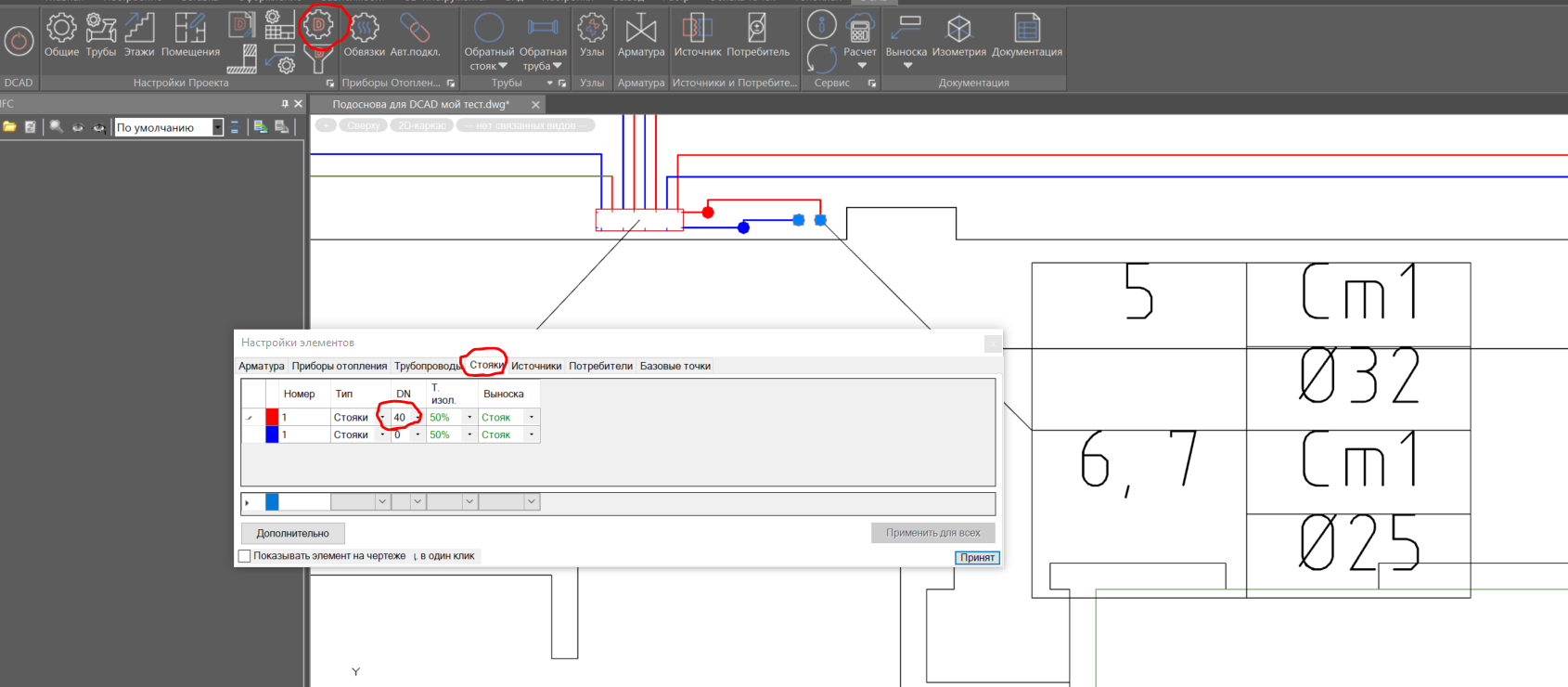
Так же в случае, если этот стояк находится на типовом этаже, то необходимо сделать нужный этаж не типовым - уникальным со своим номером этажа и отметкой. Можно скопировать отдельно типовой этаж и в меню "Этажи" назначить ему уникальный номер, отметку.
Пример:
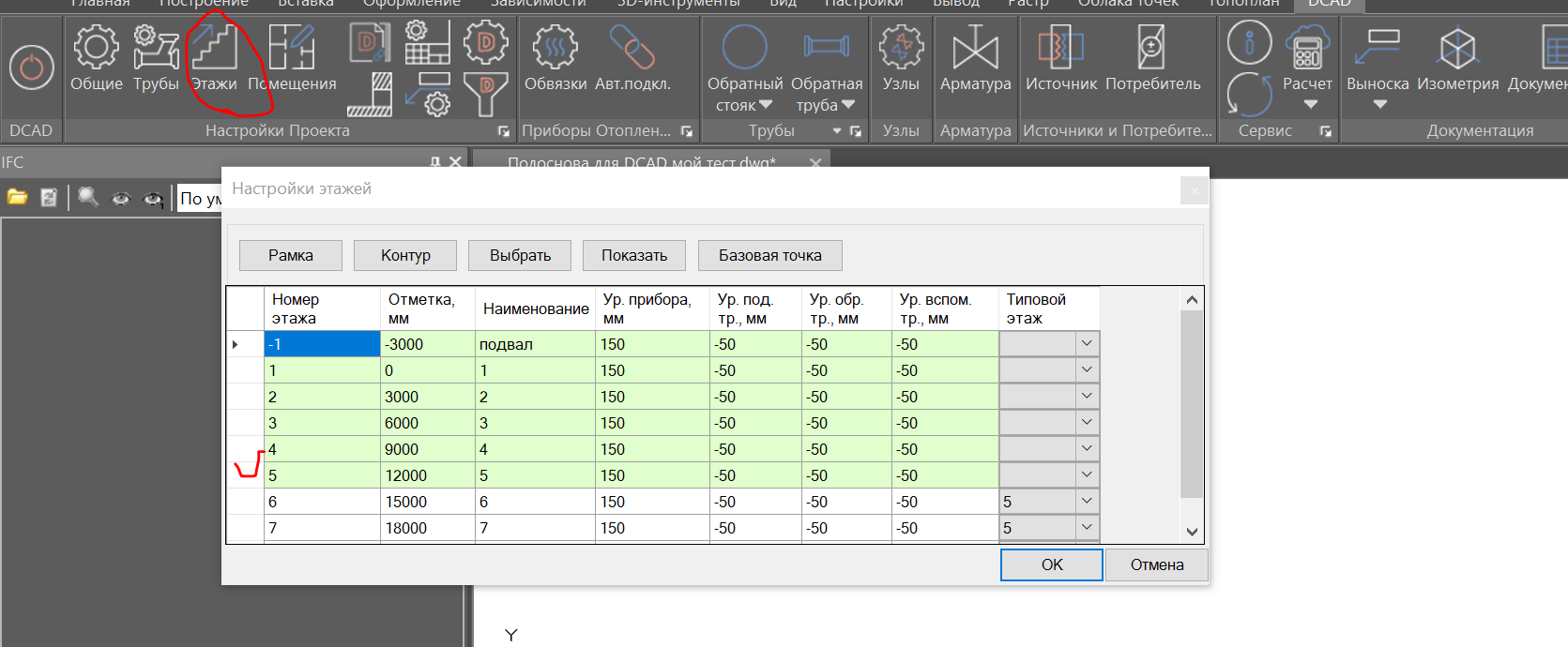
Более подробно про работу со стояками можно узнать в руководстве пользователя:
Рисование вертикальных трубопроводов (стояков) (dcad.online)
Смещение стояка вручную (dcad.online)
Смещение стояка командой "Смещение" (dcad.online)
1. Необходимо выделить необходимый стояк на нужном этаже и открыть меню "Элементы" и далее вкладку "стояки".
2. В колонке с указанными диаметрами нужно поставить, который нужен. В случае когда стоит "0" - идёт подбор диаметра по расчёту.
3. Нажать кнопку принять и произвести расчёт.
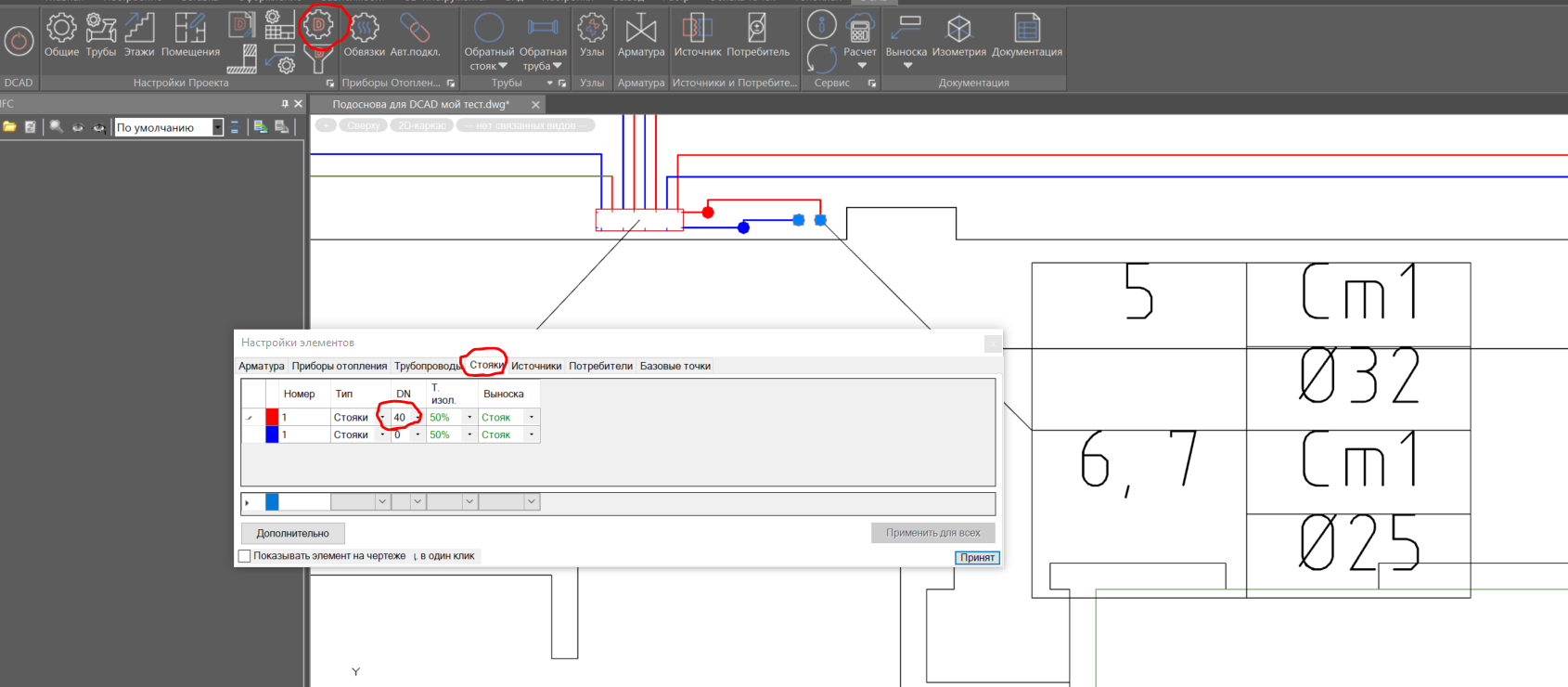
Так же в случае, если этот стояк находится на типовом этаже, то необходимо сделать нужный этаж не типовым - уникальным со своим номером этажа и отметкой. Можно скопировать отдельно типовой этаж и в меню "Этажи" назначить ему уникальный номер, отметку.
Пример:
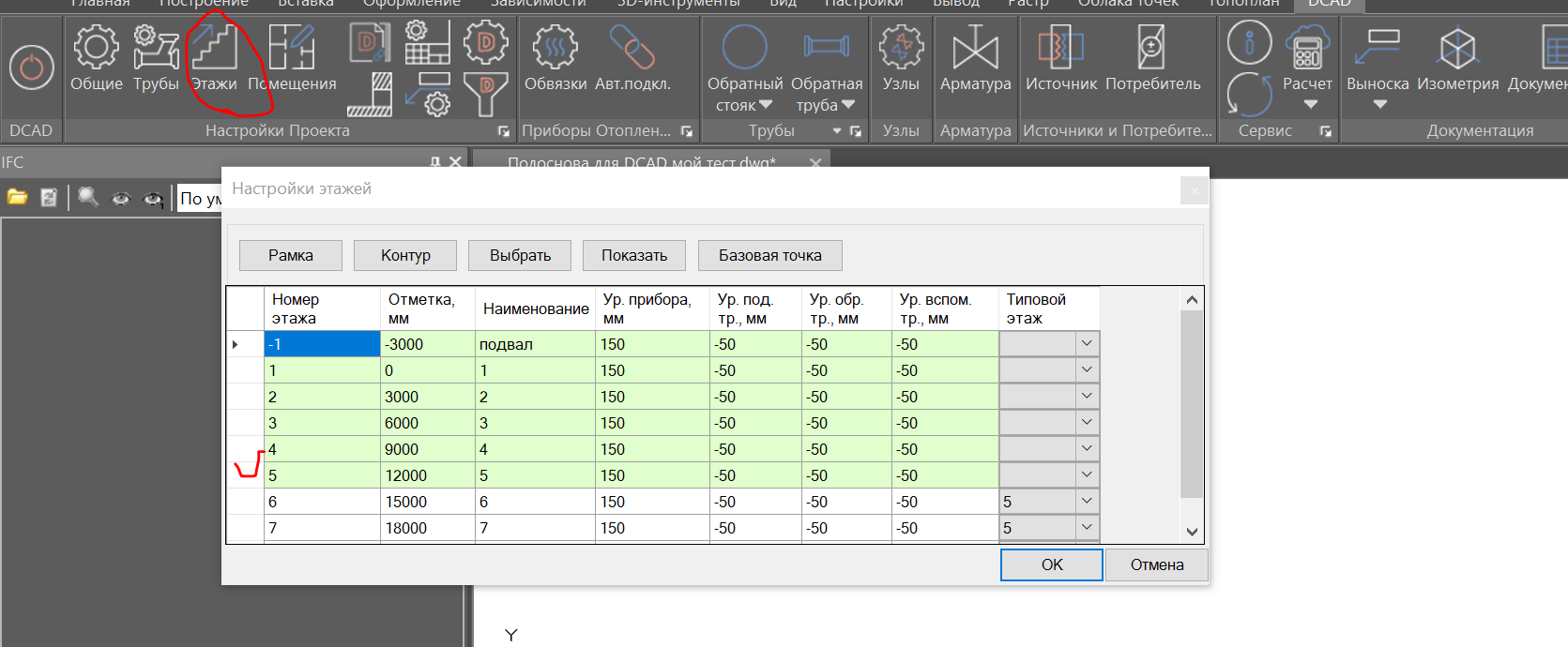
Более подробно про работу со стояками можно узнать в руководстве пользователя:
Рисование вертикальных трубопроводов (стояков) (dcad.online)
Смещение стояка вручную (dcad.online)
Смещение стояка командой "Смещение" (dcad.online)
Как посмотреть на плане номера соединений с внешними файлами?
Если требуется на планах проверить номера соединений с внешними файлами, то это можно сделать при помощи кнопки Соединения.
Кнопка находится в разделе Трубы меню DCAD.

При выборе режима отображения соединений, в местах установки соединений появятся названия
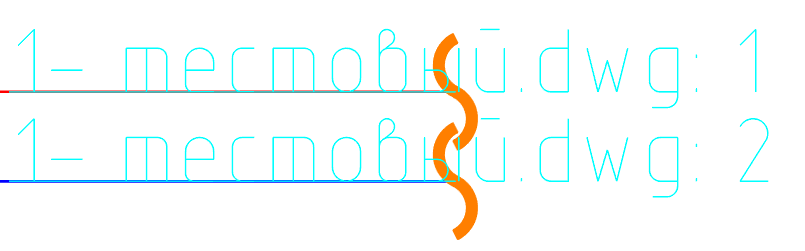 До символа двоеточия указано название файла, с которым связано данное соединение. После двоеточия указан символ соединения, который был указан при формировании связи.
До символа двоеточия указано название файла, с которым связано данное соединение. После двоеточия указан символ соединения, который был указан при формировании связи.
Более подробно про связи с внешними файлами можно посмотреть в руководстве пользователя:
Окно "Связи" и функционал объединения чертежей (dcad.online)
Кнопка находится в разделе Трубы меню DCAD.

При выборе режима отображения соединений, в местах установки соединений появятся названия
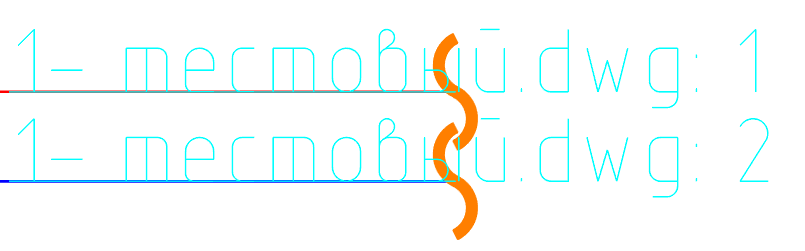 До символа двоеточия указано название файла, с которым связано данное соединение. После двоеточия указан символ соединения, который был указан при формировании связи.
До символа двоеточия указано название файла, с которым связано данное соединение. После двоеточия указан символ соединения, который был указан при формировании связи.Более подробно про связи с внешними файлами можно посмотреть в руководстве пользователя:
Окно "Связи" и функционал объединения чертежей (dcad.online)
Как присвоить трубам другие цвета?
Иногда возникает потребность в расчете поменять цвета труб. В плагине нет специальной функции для этого. Но это можно сделать средствами среды(Autocad или nanoCad). Аналогично, как присваивается цвет линиям.
Как сделать, чтобы название потребителя попало в спецификацию?
Потребитель в плагине используется для размещения в расчете потребителя тепла, которого нет в базе. Например фанкойл. Чтобы учесть его в спецификации, нужно зайти в меню Элементы на вкладке Потребители и в поле Название вписать обозначение.
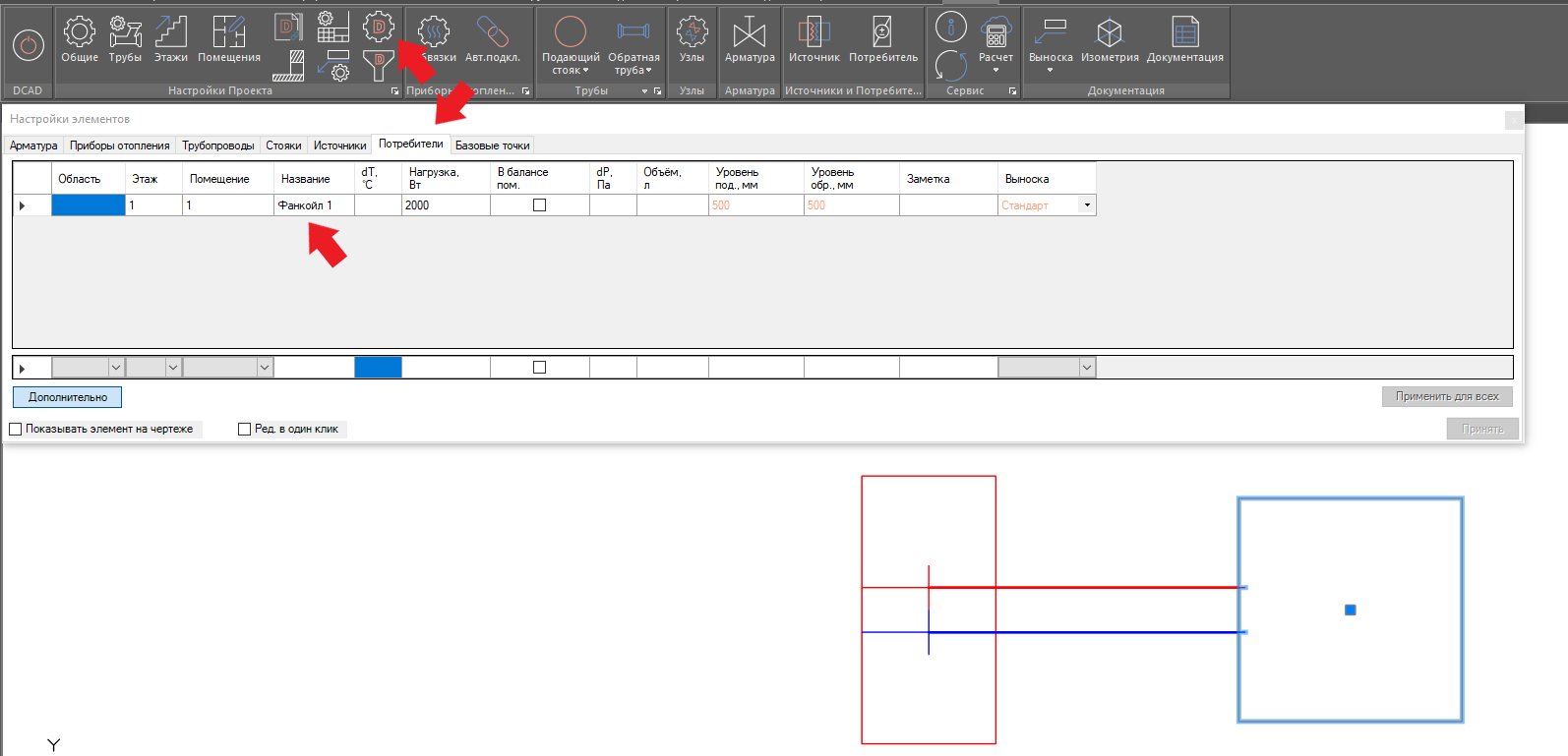
Выполнить расчет и выгрузить спецификацию.
В спецификации отобразилось название потребителя

Более подробно про потребители можно посмотреть в руководстве пользователя:
Рисование универсального потребителя тепла или холода (dcad.online)
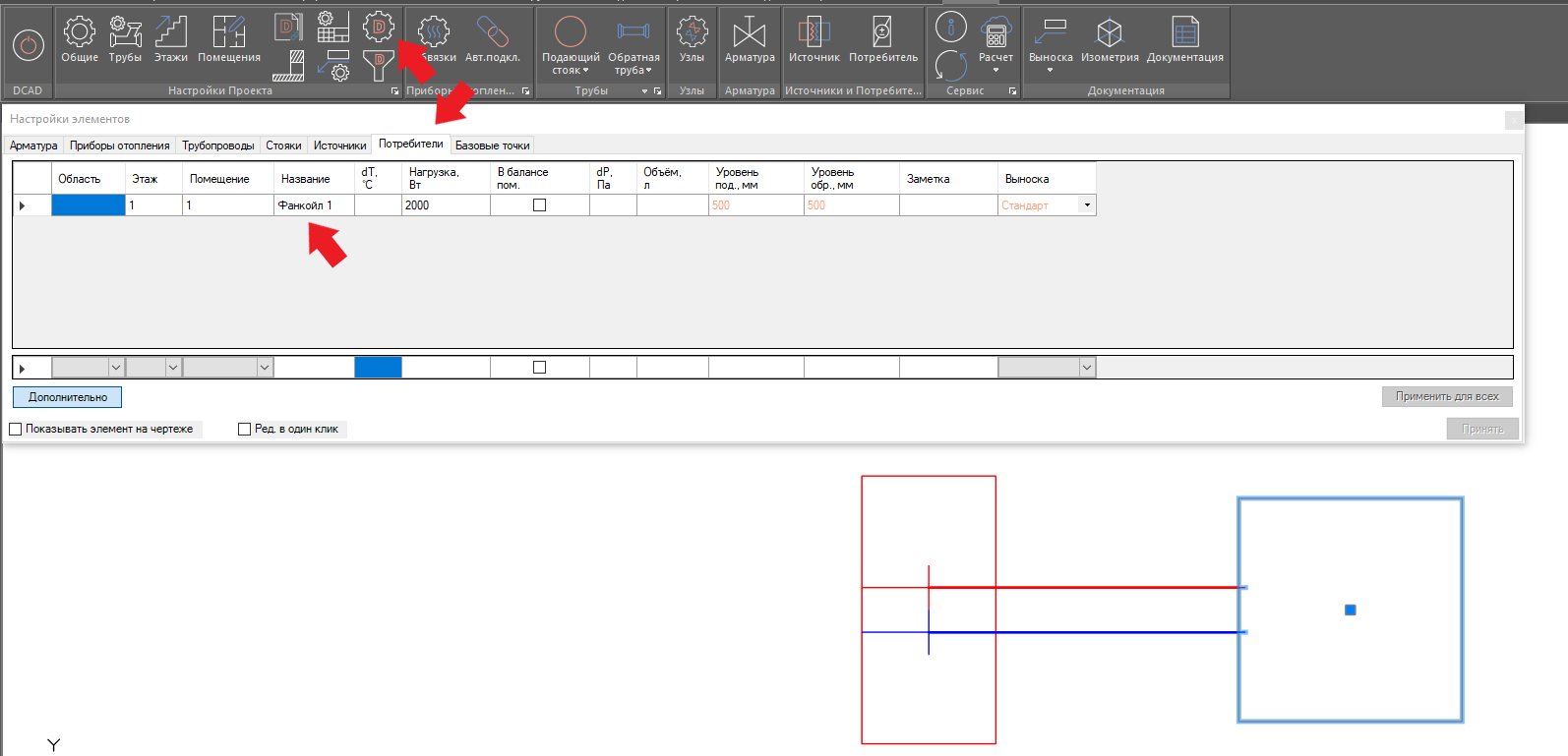
Выполнить расчет и выгрузить спецификацию.
В спецификации отобразилось название потребителя

Более подробно про потребители можно посмотреть в руководстве пользователя:
Рисование универсального потребителя тепла или холода (dcad.online)
Как разделить спецификацию по областям (Этажам, секциям и пр)?
Для этого в плагине есть функционал Области

- Заходим в Меню Области
- Создаем необходимое количество областей и присваиваем им имена
- Выделяем на чертеже элементы, которые хотим, чтобы попали в отдельную спецификацию (например при помощи Рамка)
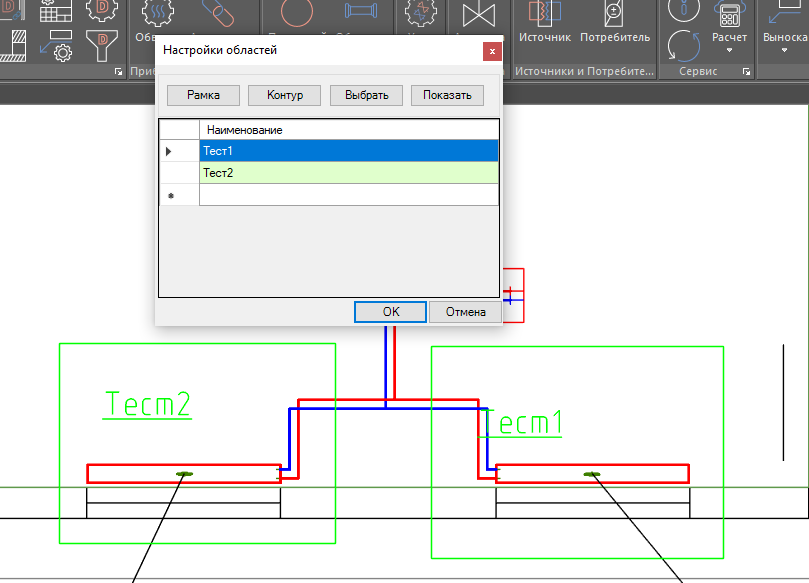
- Не забываем в общих настройках проекта поставить галочку Разбивать спецификацию на области проекта
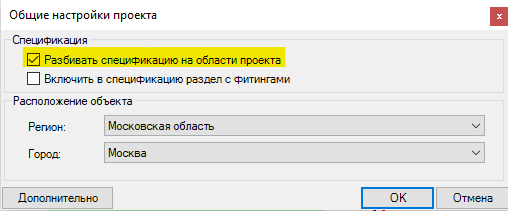
- Выполняем расчет и выгружаем спецификацию
- Элементы, попадающие в области, будут в отдельных спецификациях
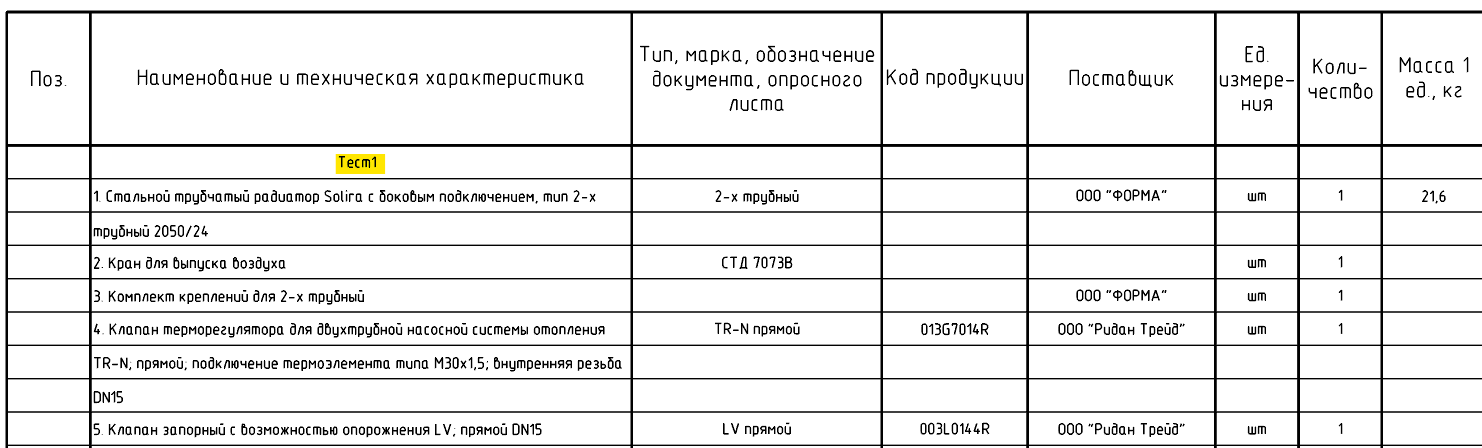
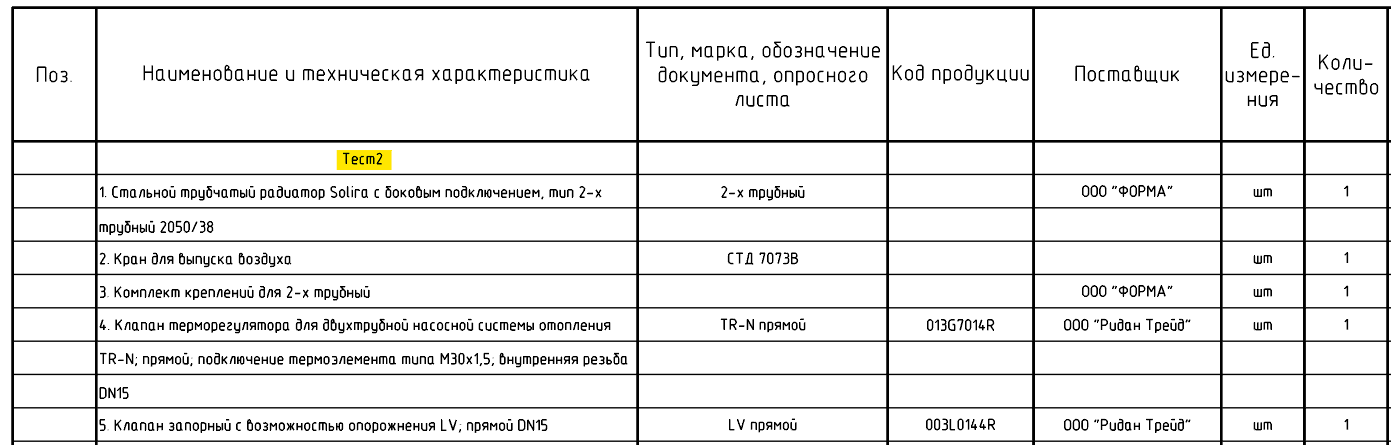
Видео на данную тему:
Разделение спецификации по областям | Ридан. Энергосбережение для практиков | Дзен (dzen.ru)
Более подробно про области можно посмотреть в руководстве пользователя:
Окно "Настройки областей" (dcad.online)
Редактирование областей проекта (dcad.online)

- Заходим в Меню Области
- Создаем необходимое количество областей и присваиваем им имена
- Выделяем на чертеже элементы, которые хотим, чтобы попали в отдельную спецификацию (например при помощи Рамка)
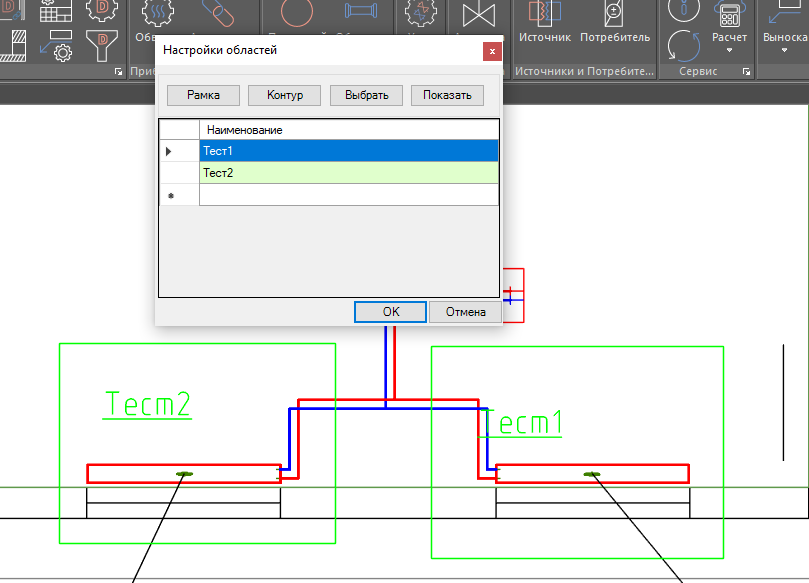
- Не забываем в общих настройках проекта поставить галочку Разбивать спецификацию на области проекта
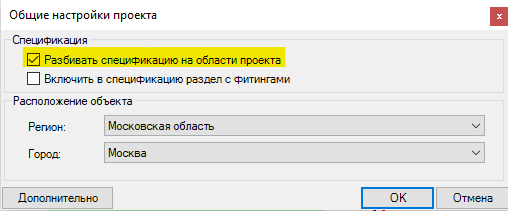
- Выполняем расчет и выгружаем спецификацию
- Элементы, попадающие в области, будут в отдельных спецификациях
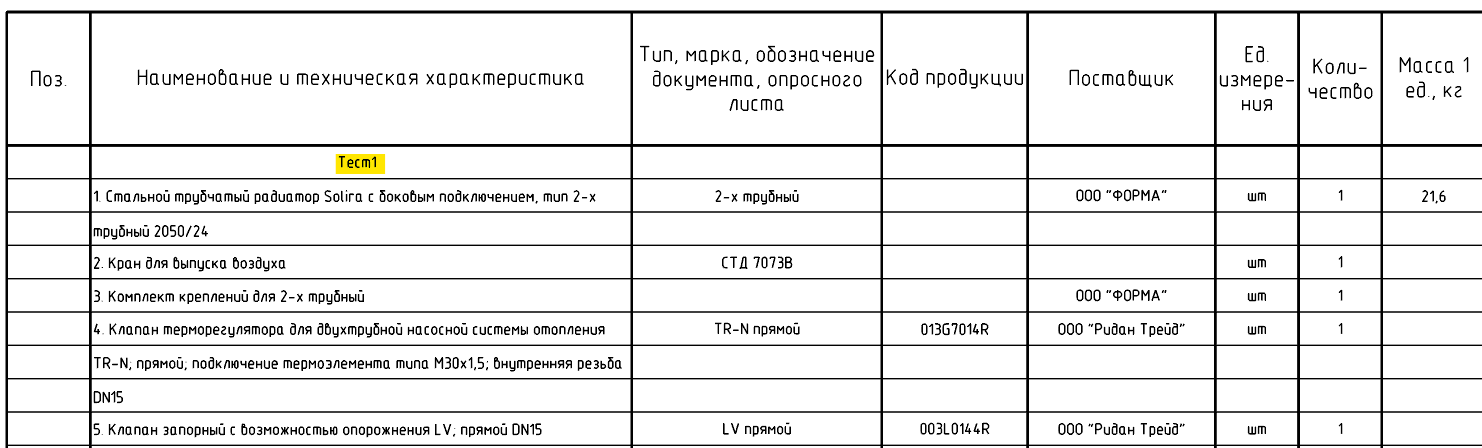
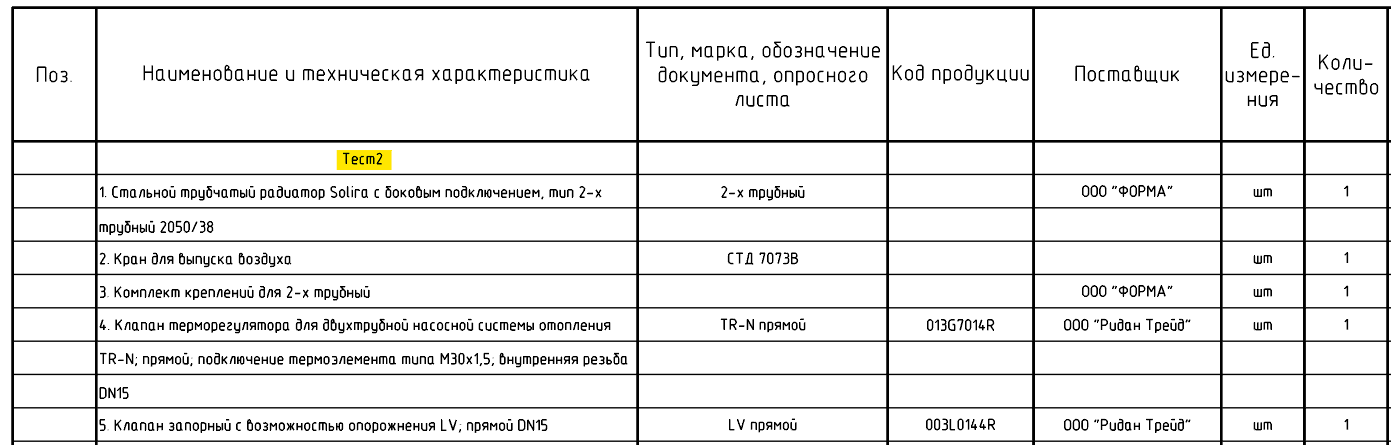
Видео на данную тему:
Разделение спецификации по областям | Ридан. Энергосбережение для практиков | Дзен (dzen.ru)
Более подробно про области можно посмотреть в руководстве пользователя:
Окно "Настройки областей" (dcad.online)
Редактирование областей проекта (dcad.online)
Как разместить систему на этаже, у которого разные высотные отметки?
Например имеем планировку подвала, у которого часть этажа расположена на отметке -4500, а часть этажа расположена на отметке -3500. Обе части соединены трубами. Визуализируем ситуацию простеньким чертежом.
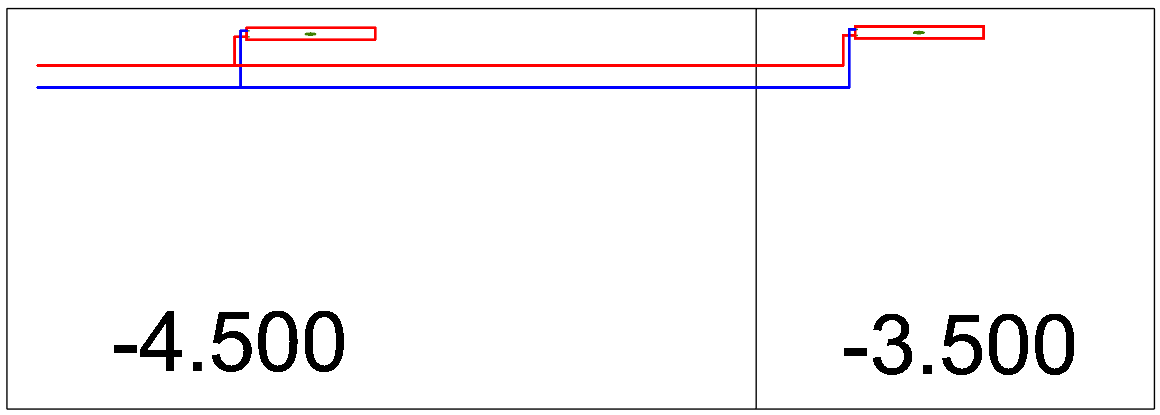
Сделать в меню Этажи две разные отметки и начертить области этажей не получится из-за перехода трубы из одной области в другую. Программа воспринимает отметки этажей, как этажи друг над другом. И в модели плагина получится примерно такая картина.
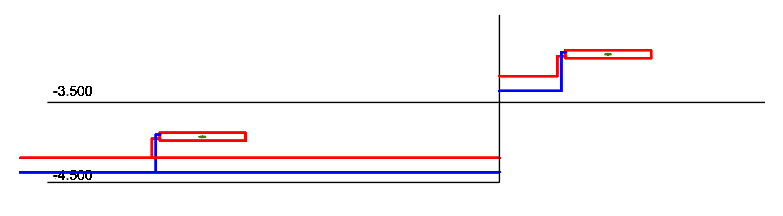
Т.е. часть труб и отопительный прибор находятся на другом этаже, но в тоже время они не соединены между собой стояком, т.к. на плане труба идет без разрыва из одной области в другую.
Вариантом решения в данном случае может быть начертить весь этаж на отметке -4500, а для части системы, которая находится на отметке -3.500 задать соответствующие высотные отметки. Радиатор, например в одной части располагается на отметке 150 мм, а в другой 1150 мм, т.к. разница в высотных отметках 1000 мм.
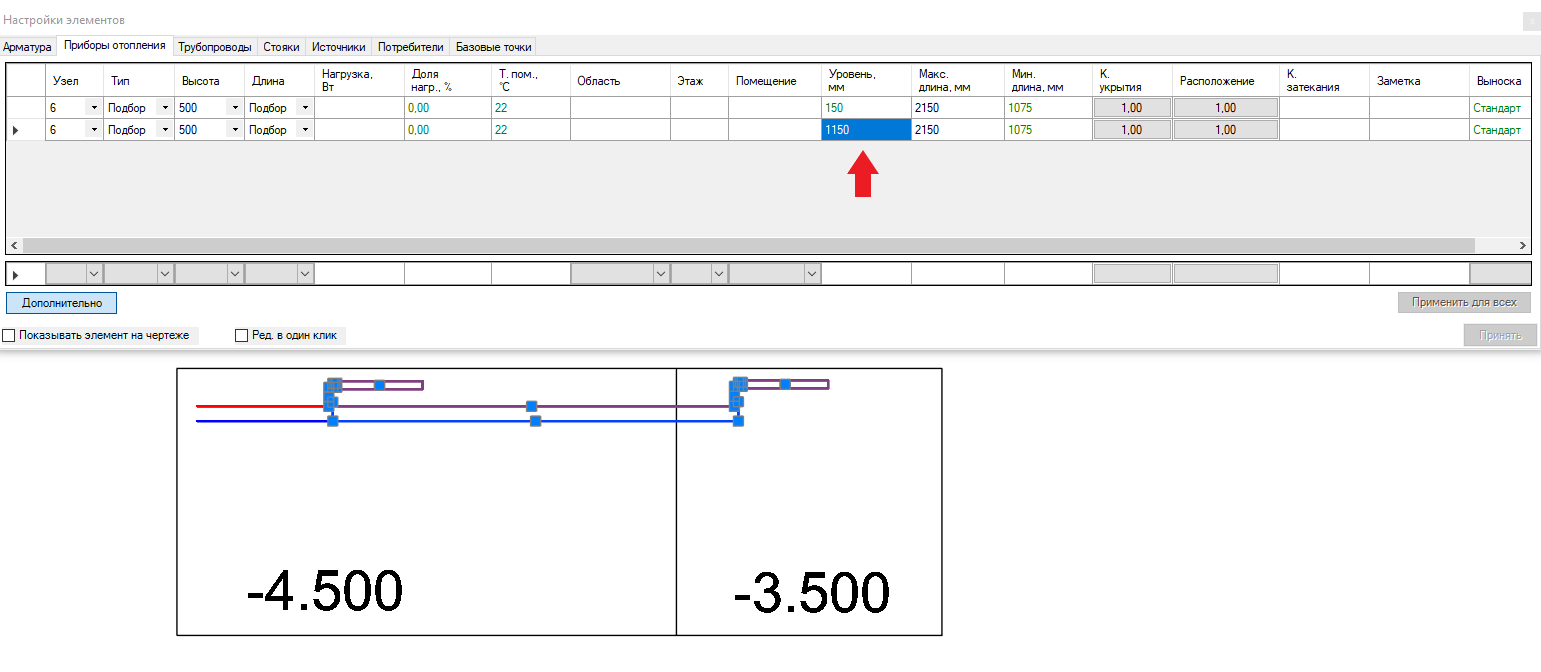
Аналогично для труб.
Схематично получится следующая картина в модели плагина:
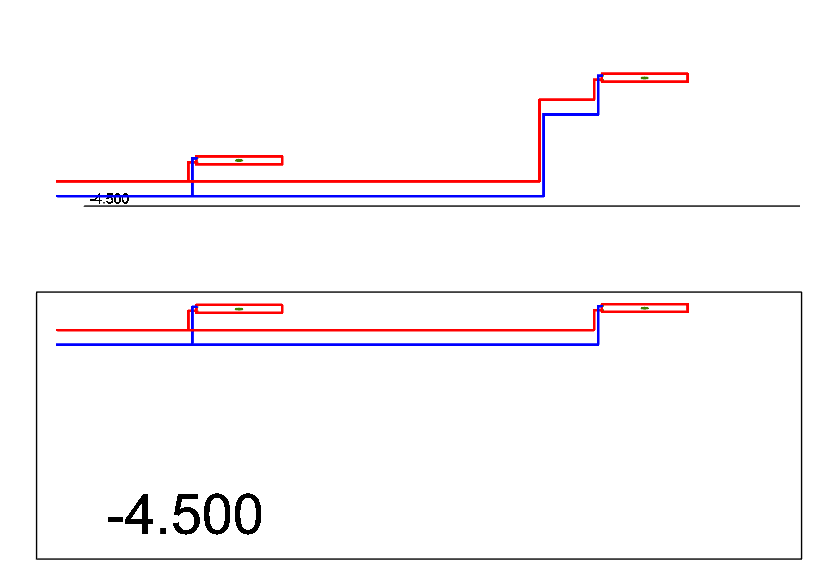
Более подробно про Этажи можно посмотреть в руководстве пользователя:
Окно "Настройки этажей" (dcad.online)
Редактирование этажей (dcad.online)
Типовые этажи (dcad.online)
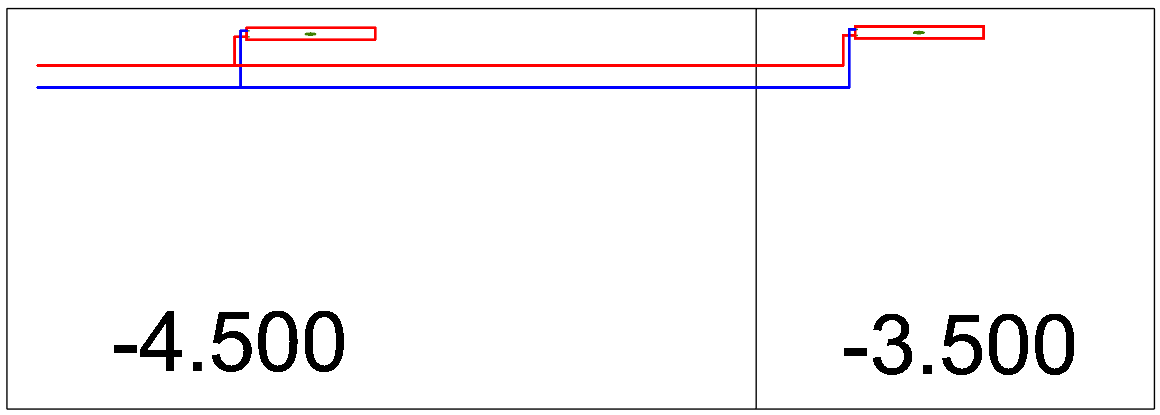
Сделать в меню Этажи две разные отметки и начертить области этажей не получится из-за перехода трубы из одной области в другую. Программа воспринимает отметки этажей, как этажи друг над другом. И в модели плагина получится примерно такая картина.
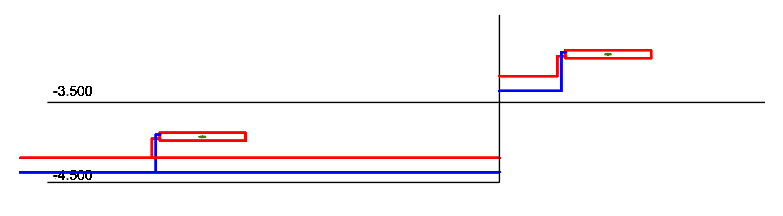
Т.е. часть труб и отопительный прибор находятся на другом этаже, но в тоже время они не соединены между собой стояком, т.к. на плане труба идет без разрыва из одной области в другую.
Вариантом решения в данном случае может быть начертить весь этаж на отметке -4500, а для части системы, которая находится на отметке -3.500 задать соответствующие высотные отметки. Радиатор, например в одной части располагается на отметке 150 мм, а в другой 1150 мм, т.к. разница в высотных отметках 1000 мм.
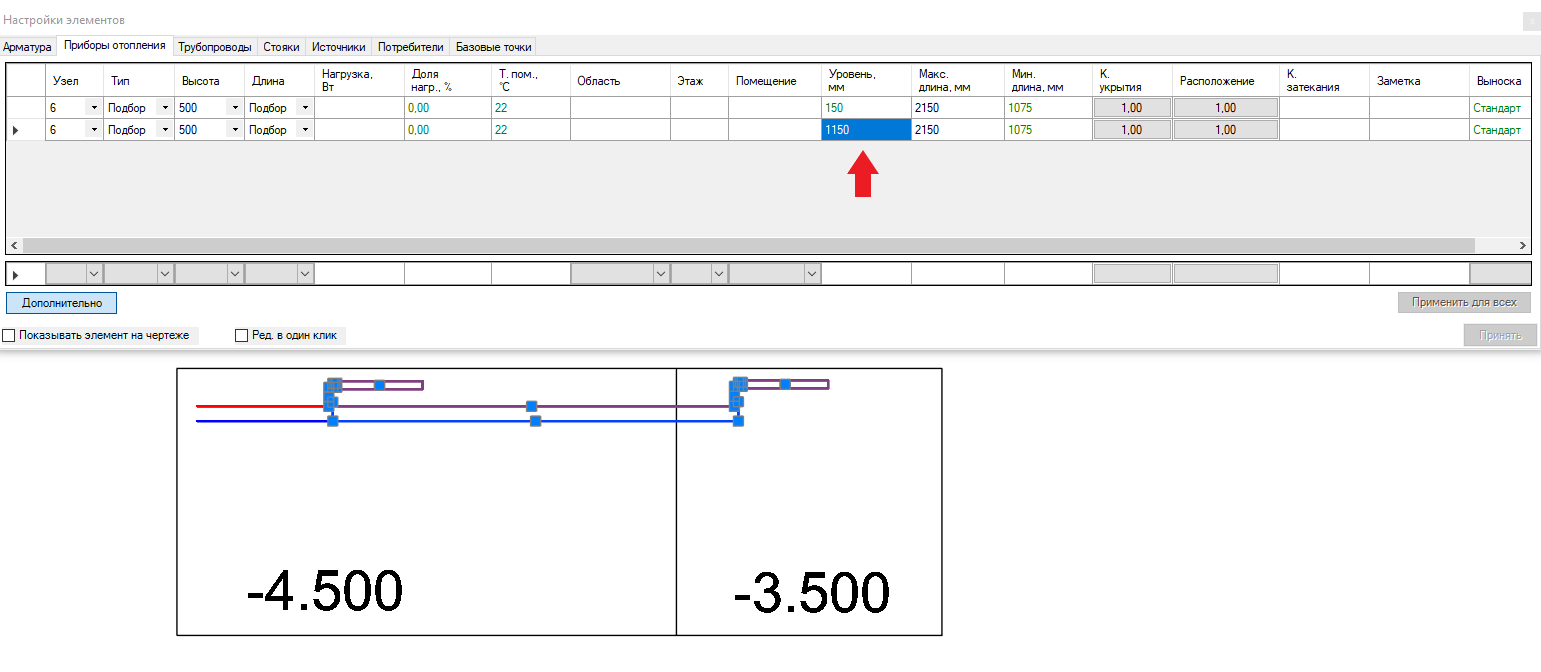
Аналогично для труб.
Схематично получится следующая картина в модели плагина:
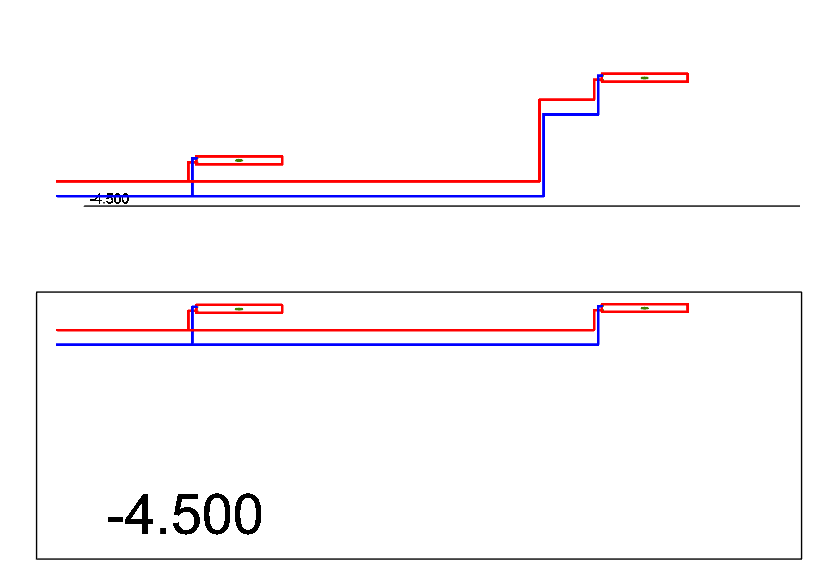
Более подробно про Этажи можно посмотреть в руководстве пользователя:
Окно "Настройки этажей" (dcad.online)
Редактирование этажей (dcad.online)
Типовые этажи (dcad.online)
Как изменить графический размер арматуры?
По умолчанию есть два варианта размера. Они регулируются кнопками Вставить на план и Вставить на план уменьшено в меню Арматура.
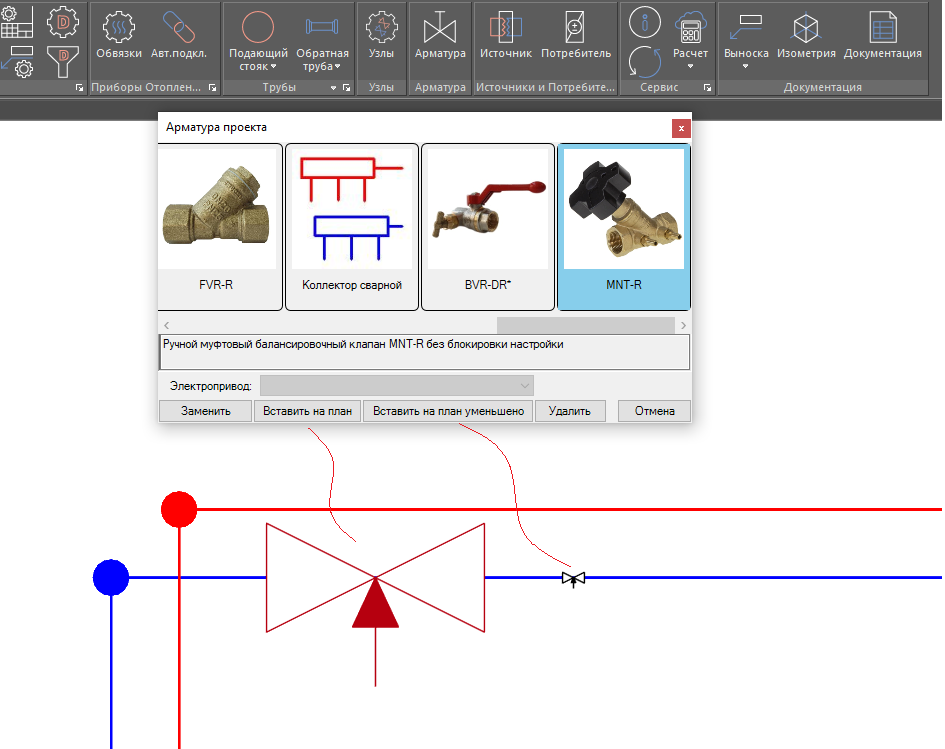
При вставке арматуры в уменьшенном виде, она не будет отображаться на схеме
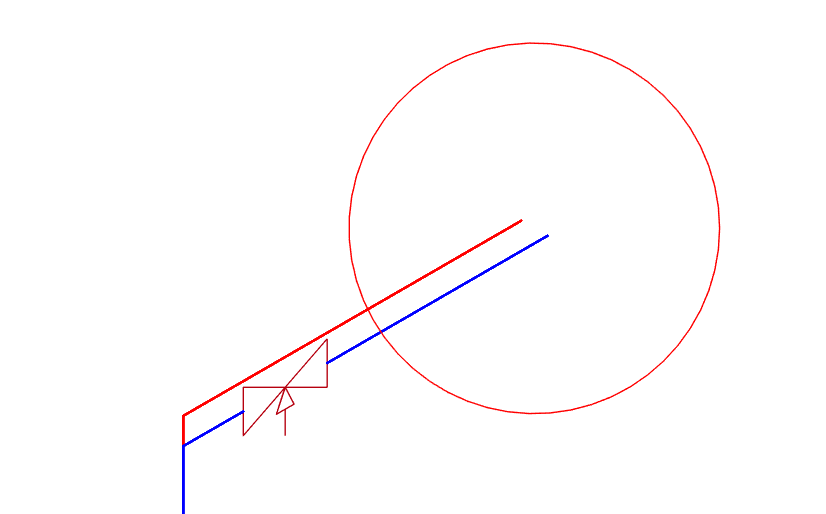
Существует альтернативный вариант уменьшения (или увеличения при необходимости) размера УГО арматуры. Это можно сделать станадртными средствами Autocad или nanoCad при помощи инструмента Масштаб
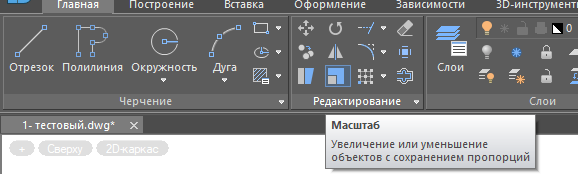
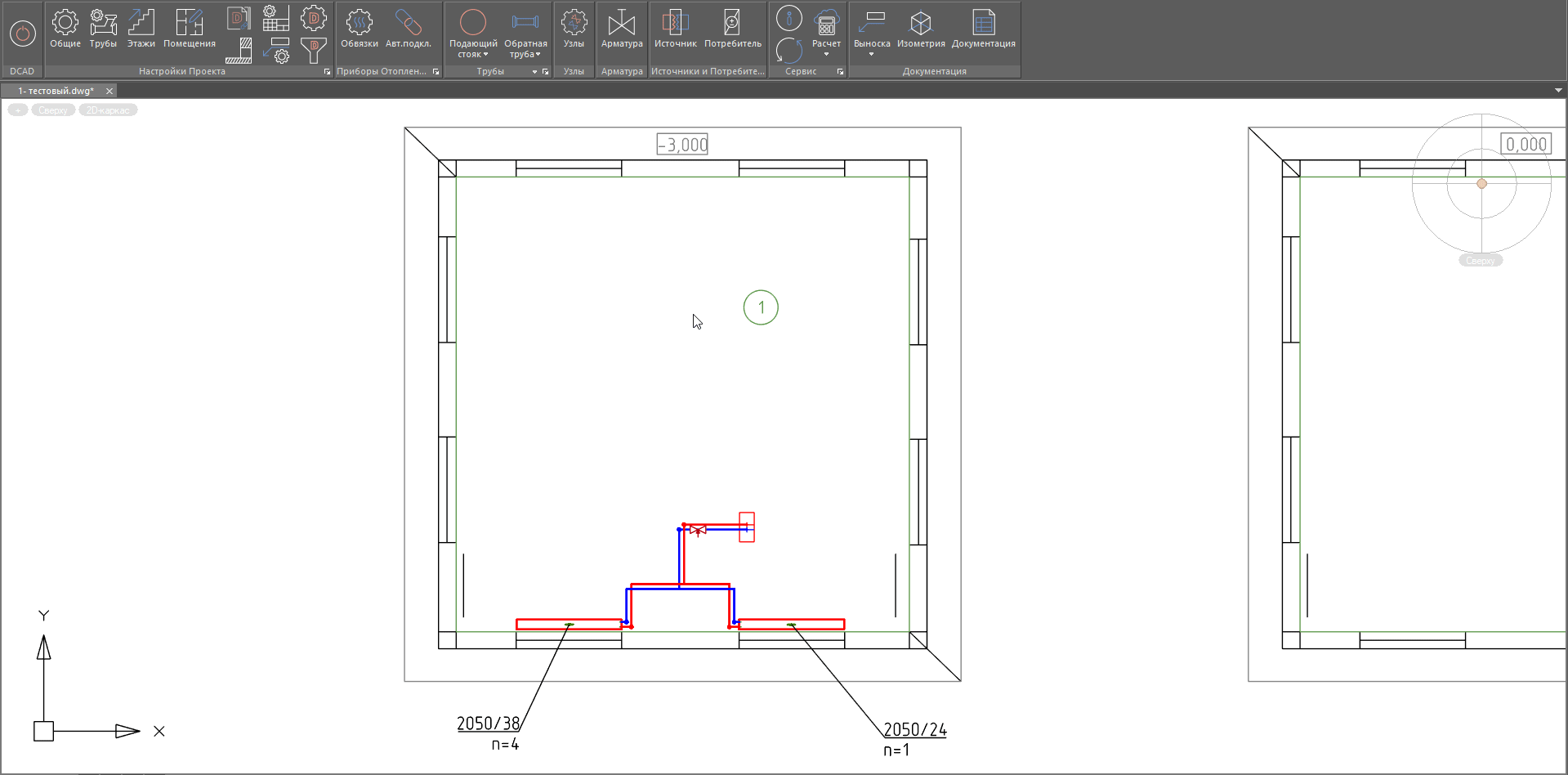
Более подробно про размещение Арматуры можно посмотреть в руководстве пользователя:
Окно "Арматура проекта" (dcad.online)
Окно "Выбор арматуры" (dcad.online)
Добавление арматуры в чертеж (dcad.online)
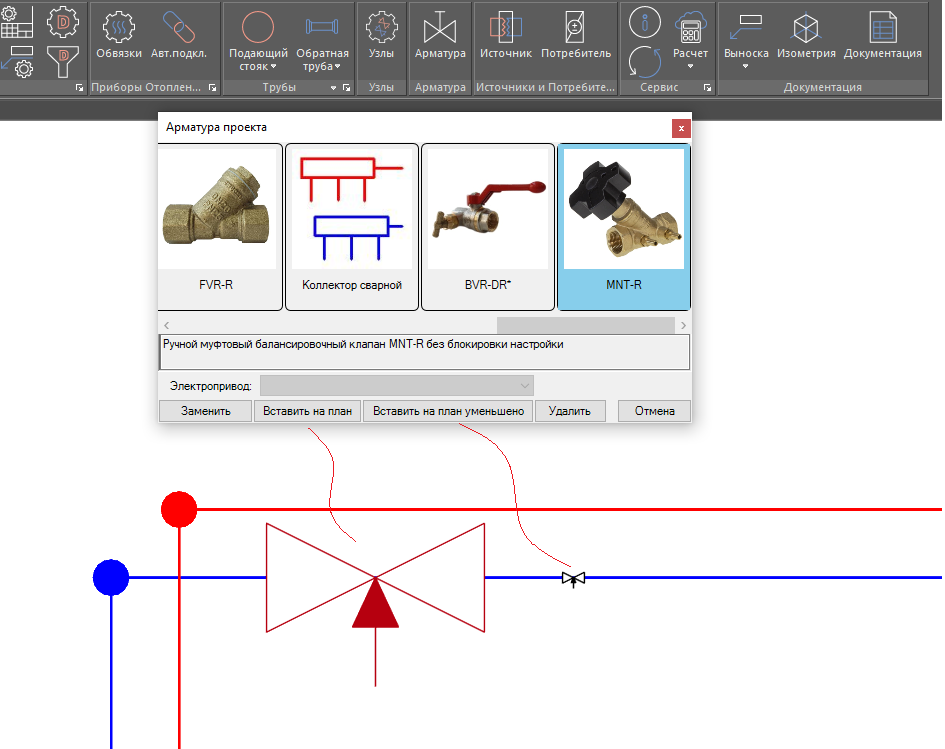
При вставке арматуры в уменьшенном виде, она не будет отображаться на схеме
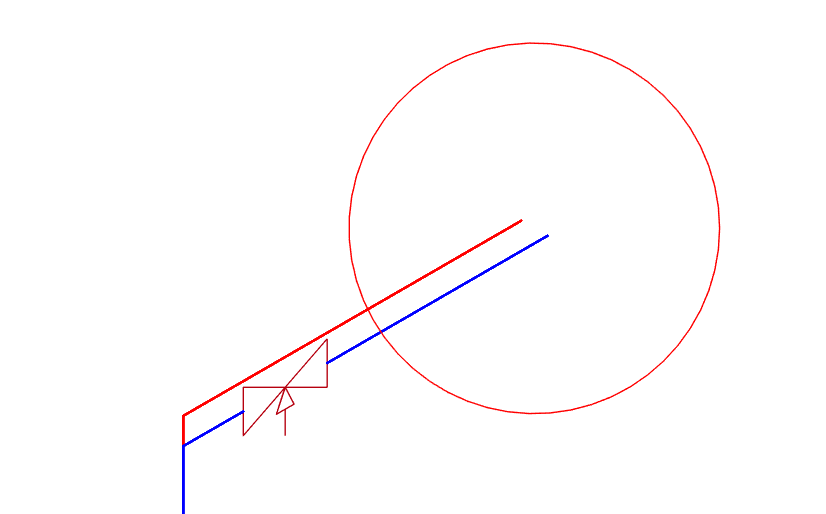
Существует альтернативный вариант уменьшения (или увеличения при необходимости) размера УГО арматуры. Это можно сделать станадртными средствами Autocad или nanoCad при помощи инструмента Масштаб
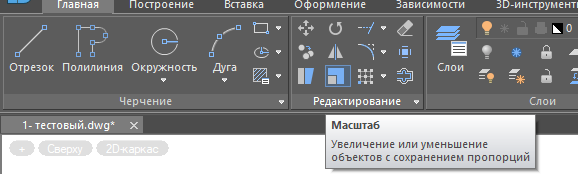
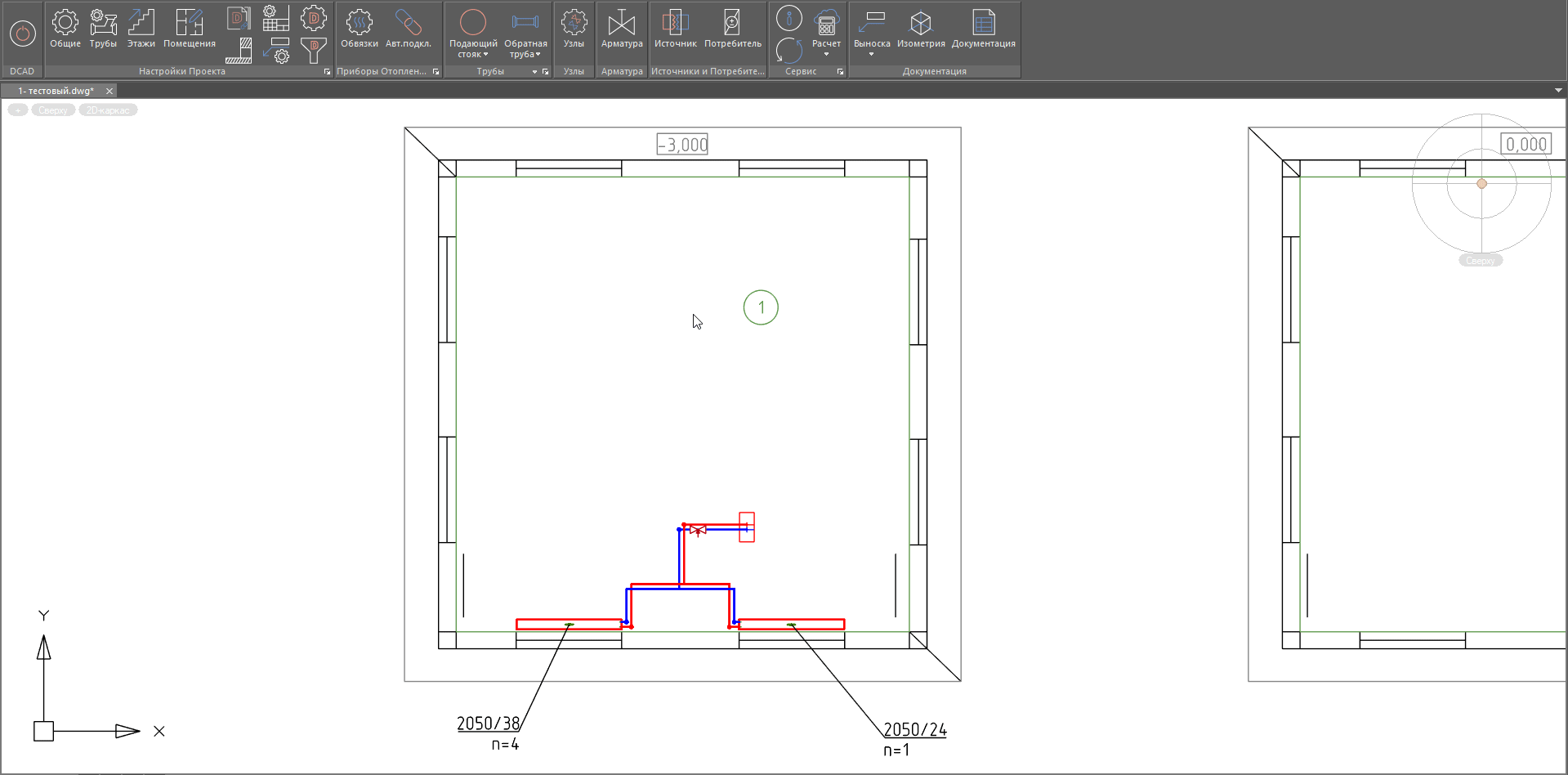
Более подробно про размещение Арматуры можно посмотреть в руководстве пользователя:
Окно "Арматура проекта" (dcad.online)
Окно "Выбор арматуры" (dcad.online)
Добавление арматуры в чертеж (dcad.online)
Как плагин распределяет нагрузку, если в помещении несколько отопительных приборов?
Когда в помещении находятся несколько отопительных приборов, плагин распределяет нагрузку по ним исходя из заданной максимальной длины(например проема окна), которая была указана при размещении ОП.
Если максимальная длина одинаковая, то и доля нагрузки будет одинаковая.
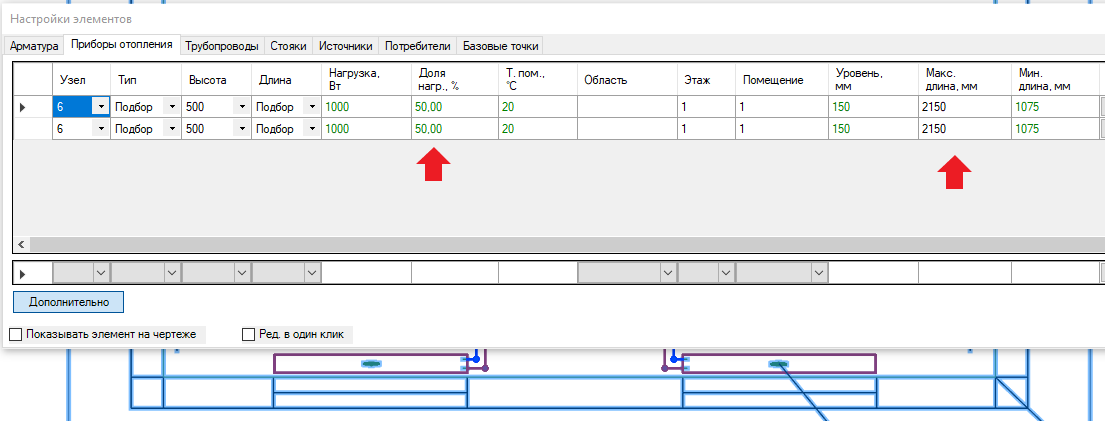
Если максимальная длина отличается, то доля нагрузки будет пропорциональна значениям максимальных длин
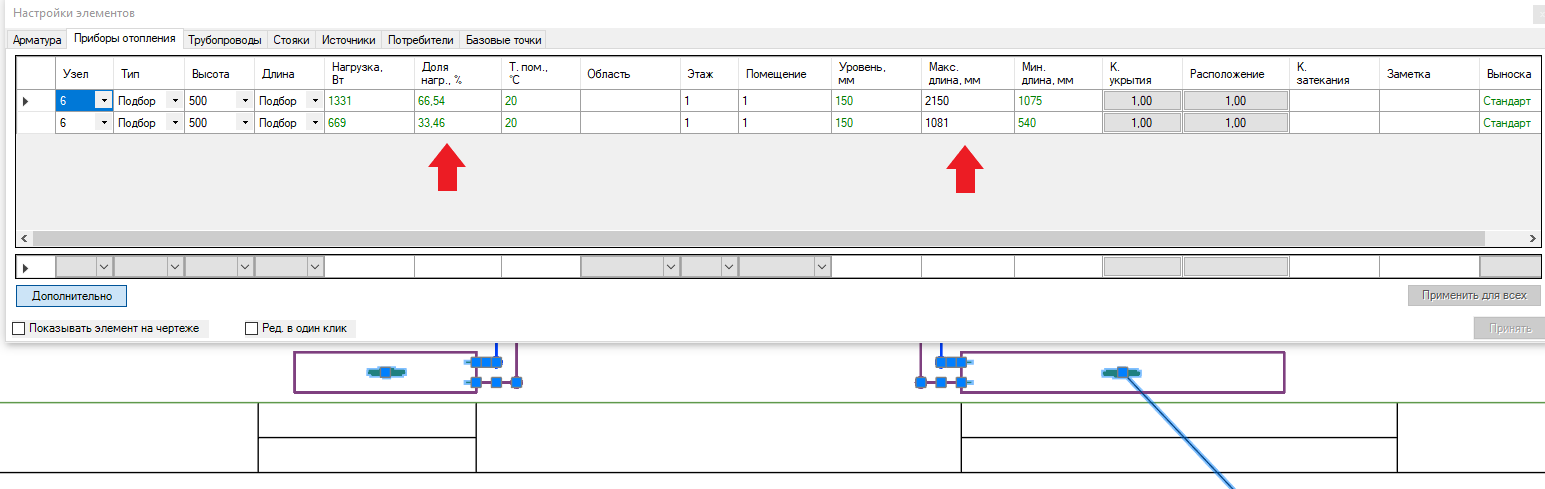
Все значения, при необходимости, можно корректировать:
- Можно изменить максимальную длину. После синхронизации доли нагрузок поменяются.
- Можно изменять доли нагрузок. Общая сумма должна быть 100%.
- Можно изменять значения нагрузок, которые приходятся на каждый отопительный прибор. Общая сумма, должна не превышать значение общей нагрузки помещения.
Более подробно про размещение Отопительные приборы можно посмотреть в руководстве пользователя:
Окно "Редактор узлов обвязок приборов отопления" (dcad.online)
Окно "Поиск прибора отопления" (dcad.online)
Вставка узла обвязки прибора отопления на план (dcad.online)
Если максимальная длина одинаковая, то и доля нагрузки будет одинаковая.
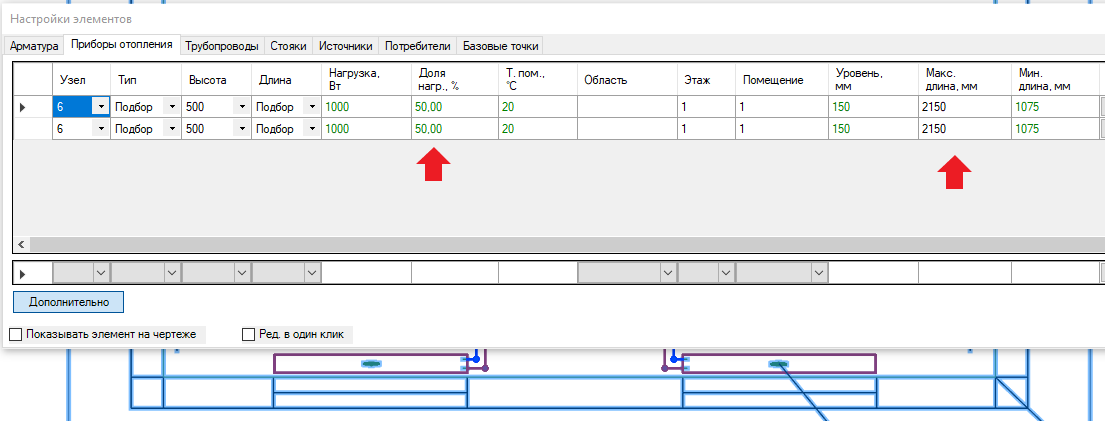
Если максимальная длина отличается, то доля нагрузки будет пропорциональна значениям максимальных длин
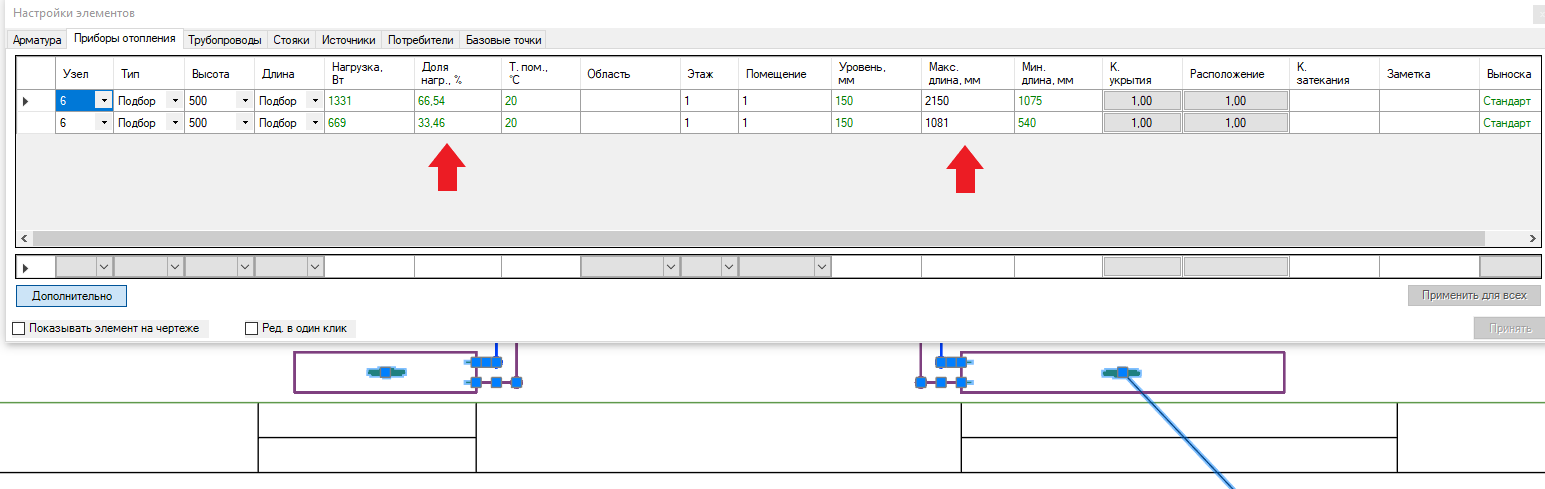
Все значения, при необходимости, можно корректировать:
- Можно изменить максимальную длину. После синхронизации доли нагрузок поменяются.
- Можно изменять доли нагрузок. Общая сумма должна быть 100%.
- Можно изменять значения нагрузок, которые приходятся на каждый отопительный прибор. Общая сумма, должна не превышать значение общей нагрузки помещения.
Более подробно про размещение Отопительные приборы можно посмотреть в руководстве пользователя:
Окно "Редактор узлов обвязок приборов отопления" (dcad.online)
Окно "Поиск прибора отопления" (dcad.online)
Вставка узла обвязки прибора отопления на план (dcad.online)
Какие рекомендации при выполнении больших расчетов?
При необходимости выполнить расчет большого здания( например многосекционный дом), мы рекомендуем:
- Выполнять расчет в пустом файле.
Открыть пустой файл и планы подгрузить в виде положки из другого файла. Таким образом в файле проекта не будет лишних блоков и параметров, которые могут быть в файле с архитектурой и таким образом тормозить файл.
- Делить файл на несколько файлов и соединять систему из разных файлов. Это позволяет при использовании даже не очень мощного компьютера избежать ситуации, когда проектный файл станет очень тяжелым.
Более подробно про подход к проектированию и функционал Связи можно посмотреть в руководстве пользователя:
Стандартный подход проектирования систем отопления с помощью Плагина (dcad.online)
Окно "Связи" и функционал объединения чертежей (dcad.online)
- Выполнять расчет в пустом файле.
Открыть пустой файл и планы подгрузить в виде положки из другого файла. Таким образом в файле проекта не будет лишних блоков и параметров, которые могут быть в файле с архитектурой и таким образом тормозить файл.
- Делить файл на несколько файлов и соединять систему из разных файлов. Это позволяет при использовании даже не очень мощного компьютера избежать ситуации, когда проектный файл станет очень тяжелым.
Более подробно про подход к проектированию и функционал Связи можно посмотреть в руководстве пользователя:
Стандартный подход проектирования систем отопления с помощью Плагина (dcad.online)
Окно "Связи" и функционал объединения чертежей (dcad.online)
Как поменять выноску для арматуры?
В меню Выноски для типа элемента Арматура создаем новую выноску. Для этого в поле Название стиля выноски в пустой строке впишем название. Пусть будет ТЕСТ
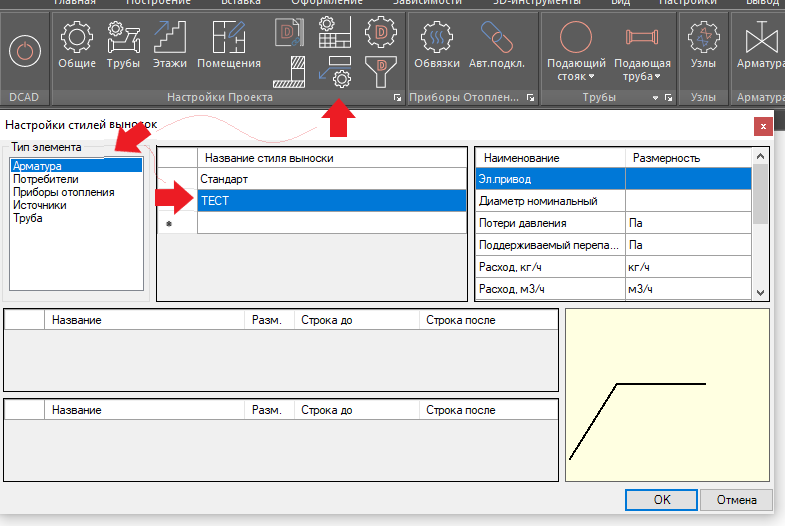
Наполним выноску параметрами. В первое поле добавляем параметры, которые будут над полкой выноски, во второе поле - под полкой.
Справа можно увидеть эскиз.
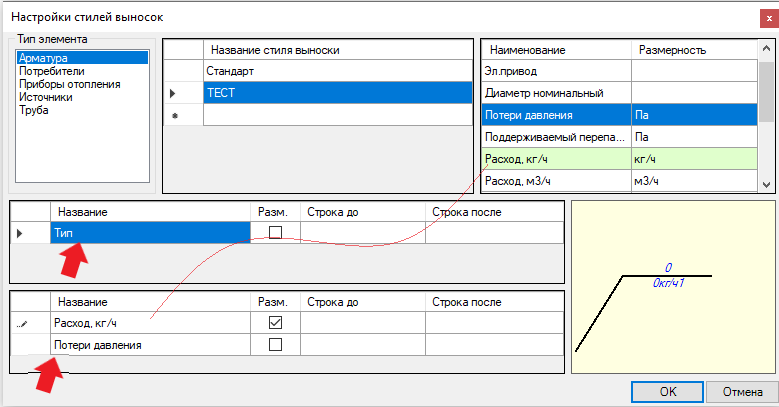
Теперь выделим арматуру на плане и зайдем в меню Элементы на вкладку Арматура. Нажмем кнопку Дополнительно. В поле выноска в выпадающем списке выберем выноску с названием ТЕСТ.
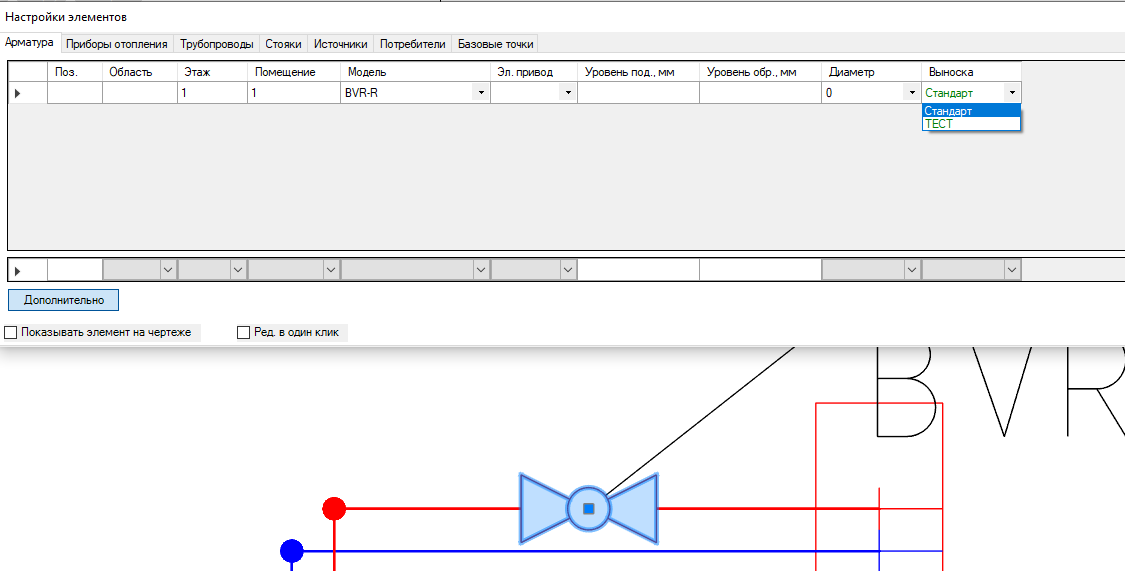
Выноска изменилась
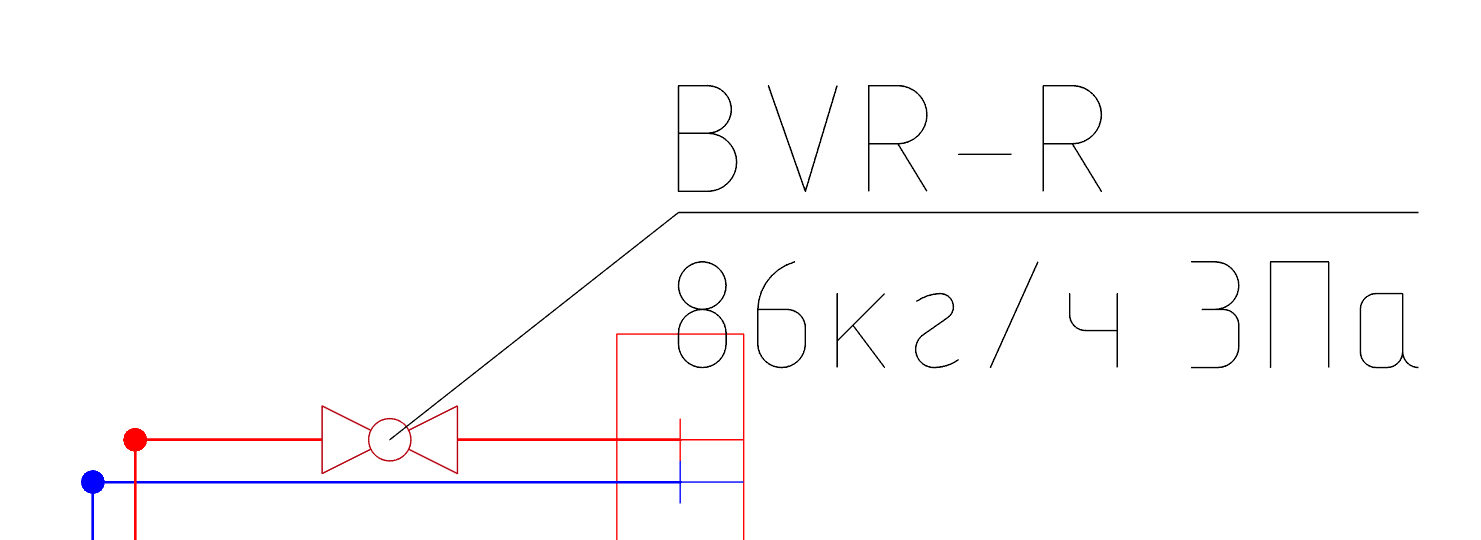
Чтобы отображались размерности параметров в меню настройки выносок поставьте галочки в графе Разм.
Более подробно про Выноски можно посмотреть в руководстве пользователя:
Окно "Настройки стилей выносок" (dcad.online)
Редактирование стилей оформления текста, выносок и таблиц AutoCAD (nanoCAD) (dcad.online)
Рисование выносок для элементов системы (dcad.online)
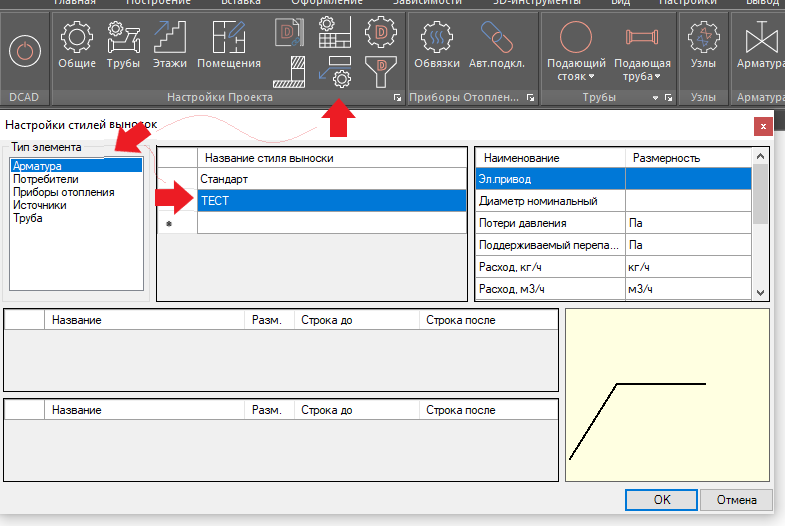
Наполним выноску параметрами. В первое поле добавляем параметры, которые будут над полкой выноски, во второе поле - под полкой.
Справа можно увидеть эскиз.
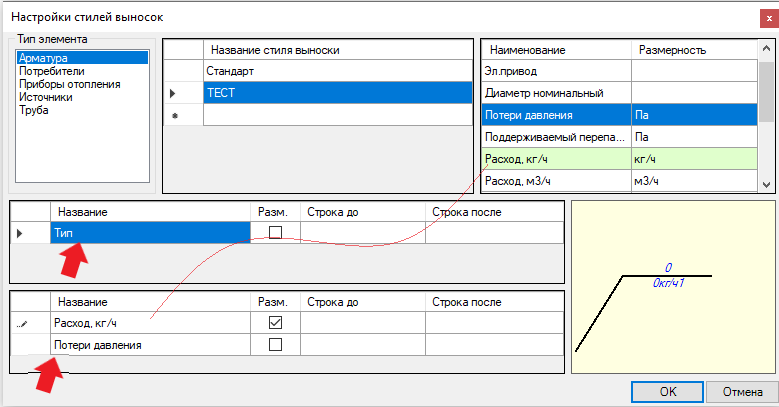
Теперь выделим арматуру на плане и зайдем в меню Элементы на вкладку Арматура. Нажмем кнопку Дополнительно. В поле выноска в выпадающем списке выберем выноску с названием ТЕСТ.
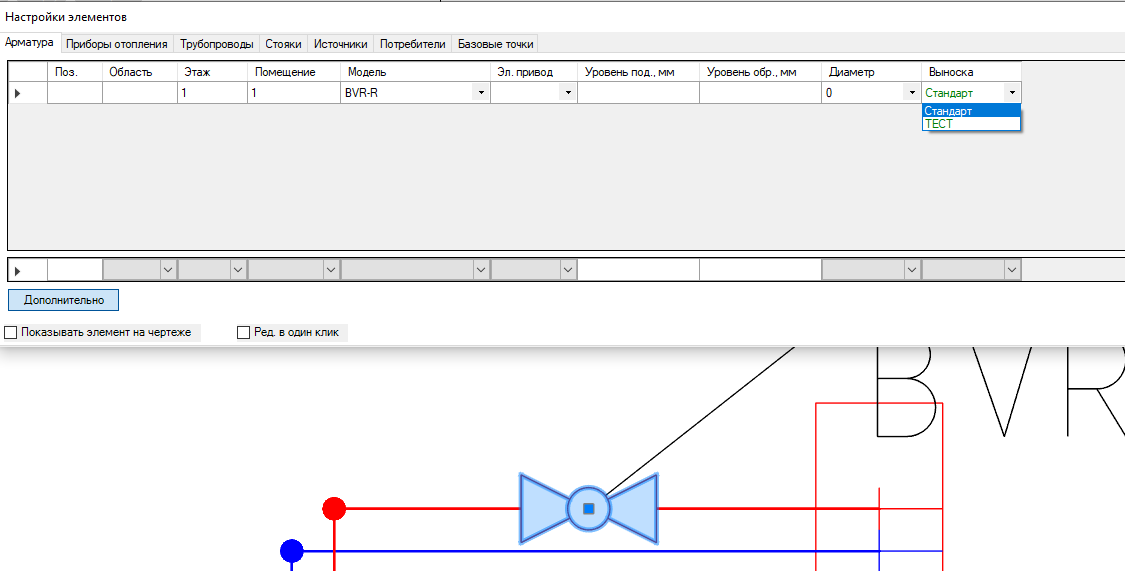
Выноска изменилась
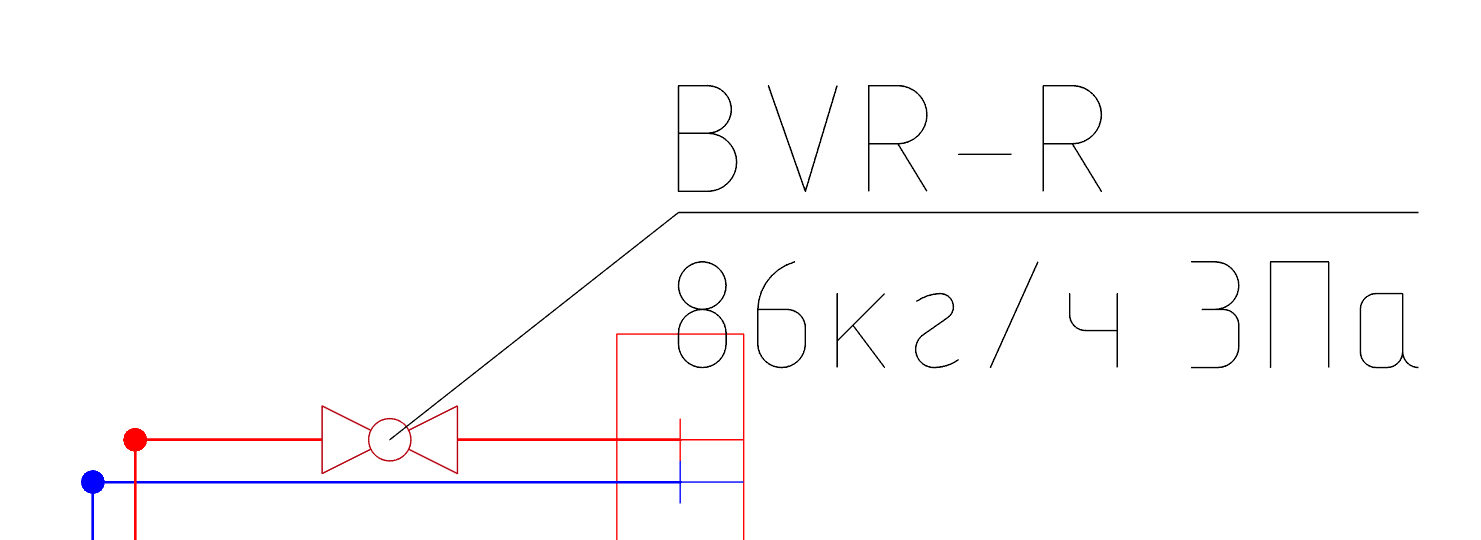
Чтобы отображались размерности параметров в меню настройки выносок поставьте галочки в графе Разм.
Более подробно про Выноски можно посмотреть в руководстве пользователя:
Окно "Настройки стилей выносок" (dcad.online)
Редактирование стилей оформления текста, выносок и таблиц AutoCAD (nanoCAD) (dcad.online)
Рисование выносок для элементов системы (dcad.online)
Как зафиксировать толщину(тип) отопительного прибора?
У отопительных приборов бывает несколько вариантов толщины(типов). Например у панельных радиаторов может быть тип 11, 21, 22, 33.
Есть потребность, чтобы в расчете выбирались только отопительные приборы тип 22.
Для этого в плагине предусмотрена команда [TYPES=***]. Ее нужно вписать в поле Заметка в меню Элементы на вкладке Приборы отопления.
Чтобы плагин подбирал только тип 22, вид команды будет выглядеть следующим образом:
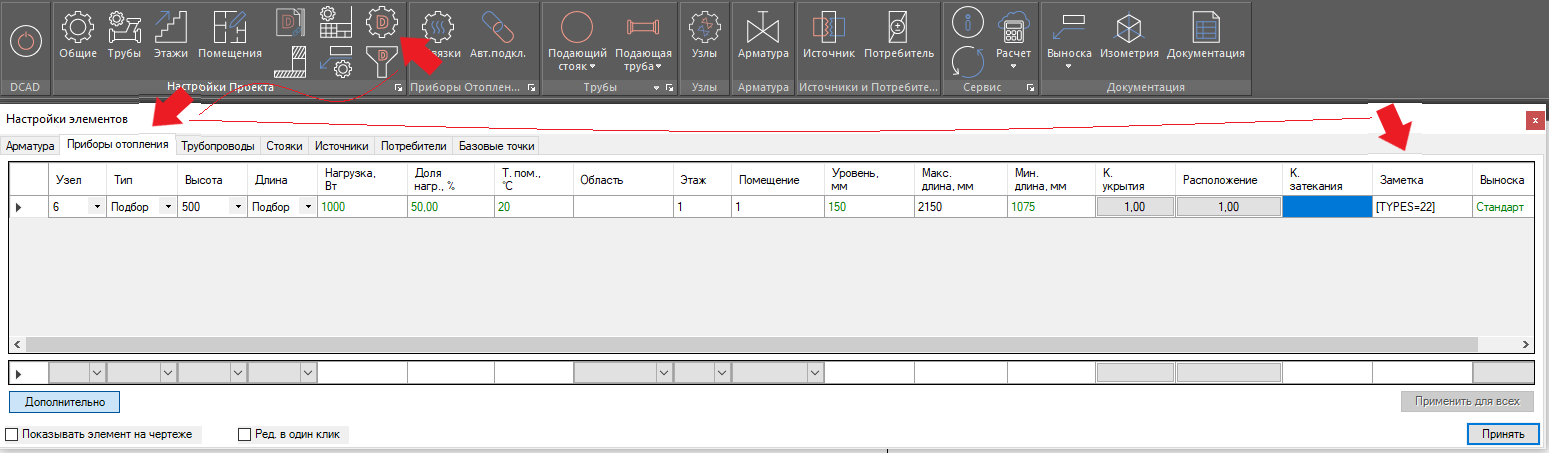
Если требуется несколько типов, то они вносятся через знак ;
Для типов 11 и 22 вид команды будет иметь вид [TYPES=11;22]
Команда вносится в заметку к конкретному отопительному прибору. Если таких приборов несколько, то команду требуется прописать во все.
Более подробно про Команды для заметок можно посмотреть в руководстве пользователя:
Список команд для заметок к настройкам элементов (dcad.online)
Есть потребность, чтобы в расчете выбирались только отопительные приборы тип 22.
Для этого в плагине предусмотрена команда [TYPES=***]. Ее нужно вписать в поле Заметка в меню Элементы на вкладке Приборы отопления.
Чтобы плагин подбирал только тип 22, вид команды будет выглядеть следующим образом:
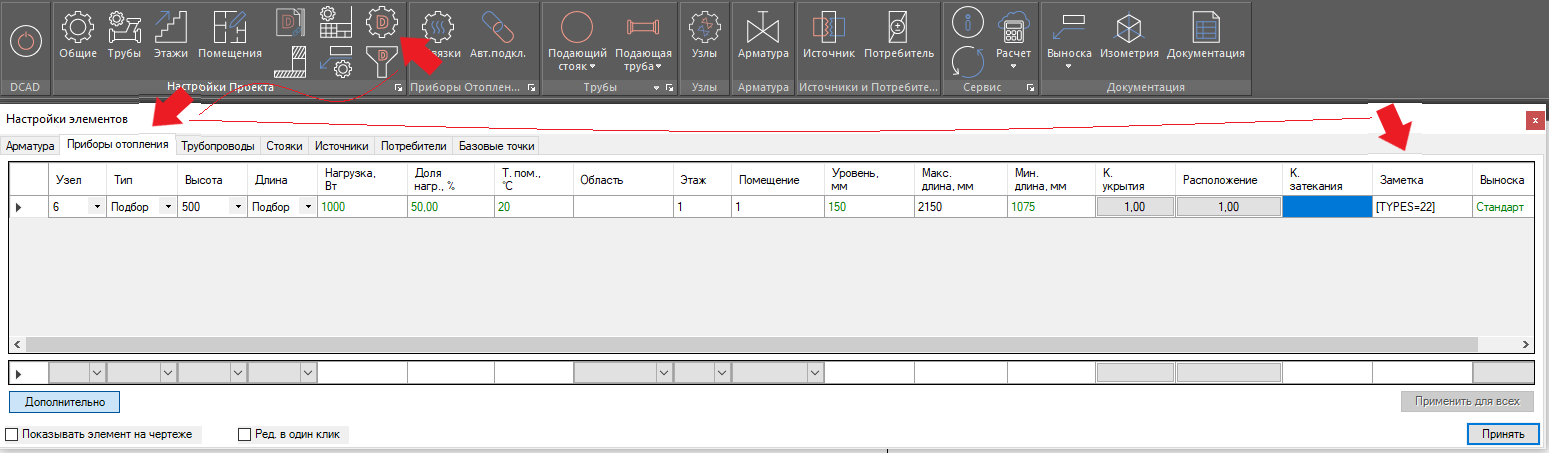
Если требуется несколько типов, то они вносятся через знак ;
Для типов 11 и 22 вид команды будет иметь вид [TYPES=11;22]
Команда вносится в заметку к конкретному отопительному прибору. Если таких приборов несколько, то команду требуется прописать во все.
Более подробно про Команды для заметок можно посмотреть в руководстве пользователя:
Список команд для заметок к настройкам элементов (dcad.online)
Как сделать, чтобы в выноске параметры отображались друг под другом?
Стандартная выноска по ГОСТ выглядит следующим образом:
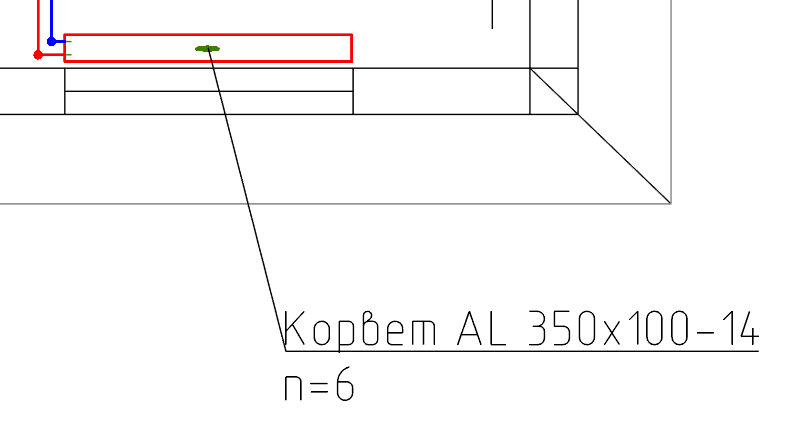
Горизонтальная линия над и под которой располагаются обозначения.
Иногда бывают случаи, что параметров может быть больше. Чтобы их как-то отличать друг от друга, в плагине предусмотрены поля для символов-разделителей до и после параметра.
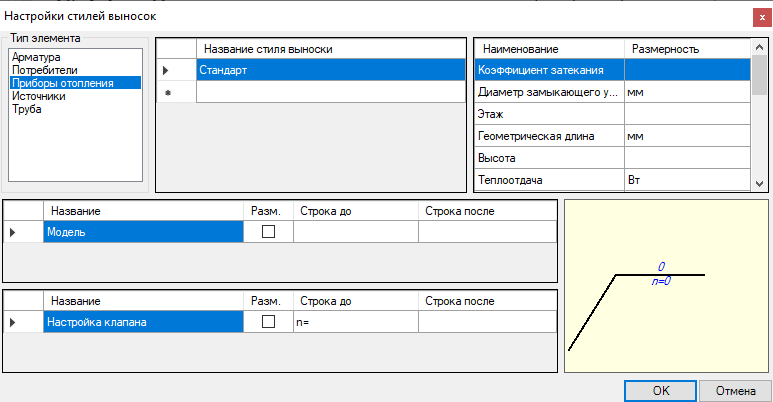
На рисунке выше в поле Строка до параметра Настройка клапана стоит префикс n=
Можно добавить параметры и между ними поставить разделитель(например ;). Получится такая выноска.
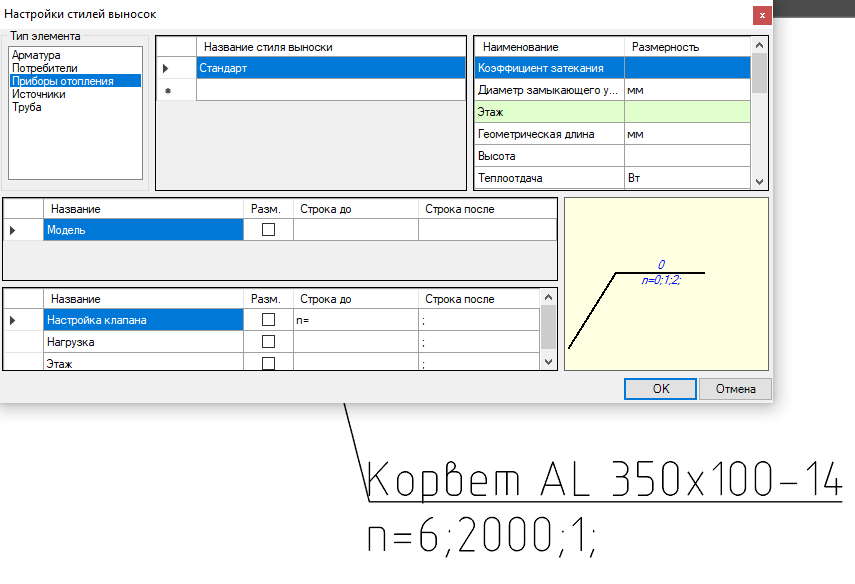
Если есть потребность, чтобы параметры располагались друг под другом, то нужно вписать \P в префикс
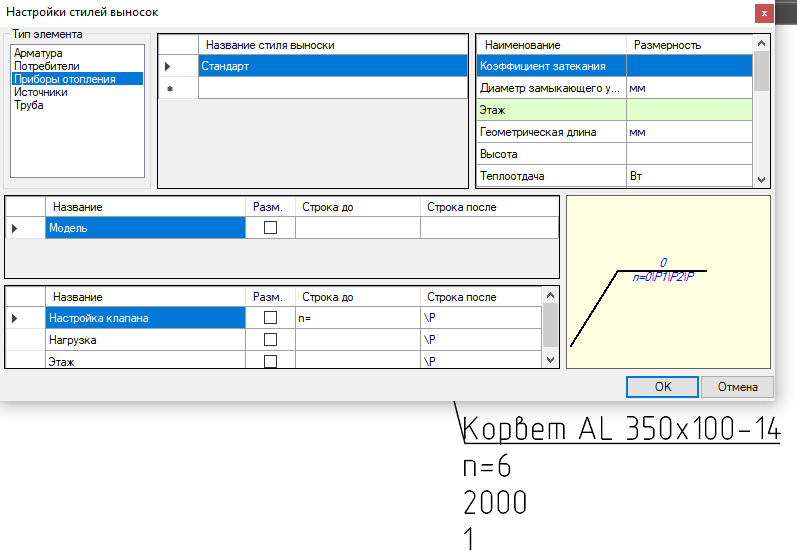 Более подробно про настройку выносок можно посмотреть в руководстве пользователя:
Более подробно про настройку выносок можно посмотреть в руководстве пользователя:
Окно "Настройки стилей выносок"
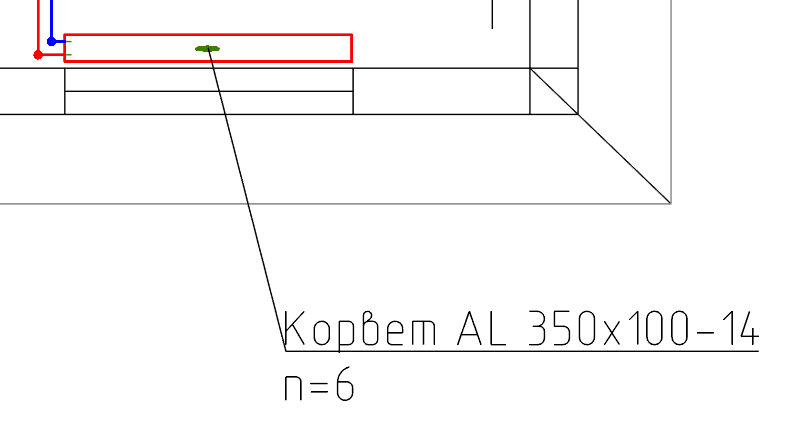
Горизонтальная линия над и под которой располагаются обозначения.
Иногда бывают случаи, что параметров может быть больше. Чтобы их как-то отличать друг от друга, в плагине предусмотрены поля для символов-разделителей до и после параметра.
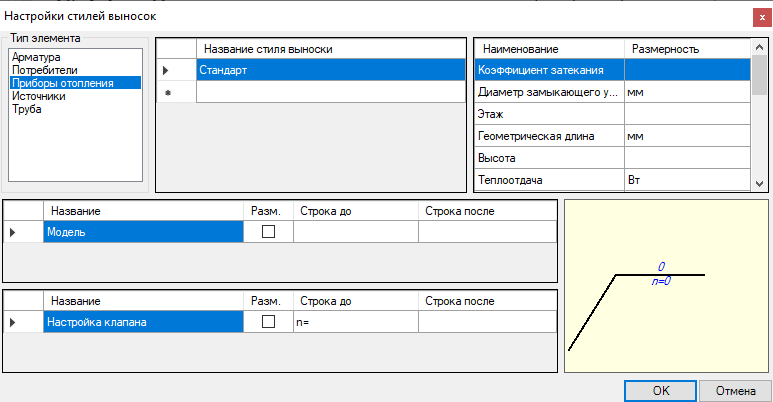
На рисунке выше в поле Строка до параметра Настройка клапана стоит префикс n=
Можно добавить параметры и между ними поставить разделитель(например ;). Получится такая выноска.
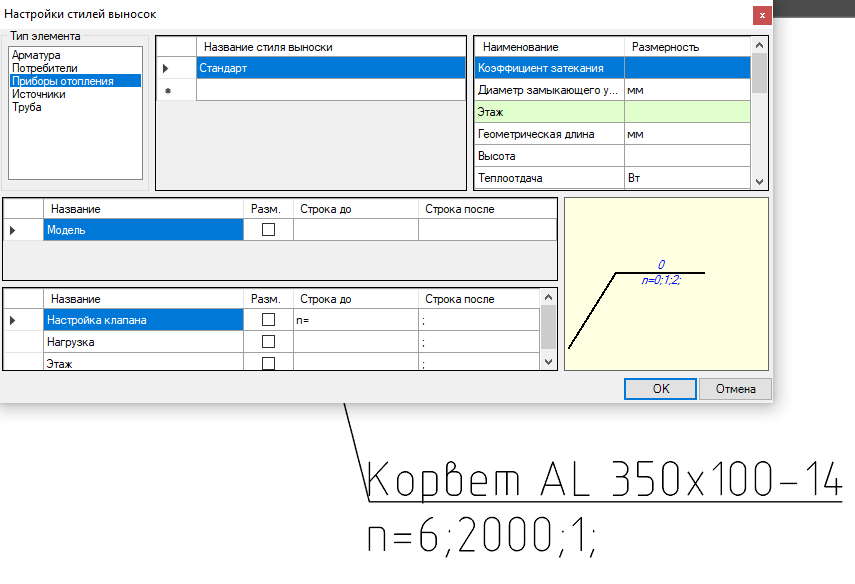
Если есть потребность, чтобы параметры располагались друг под другом, то нужно вписать \P в префикс
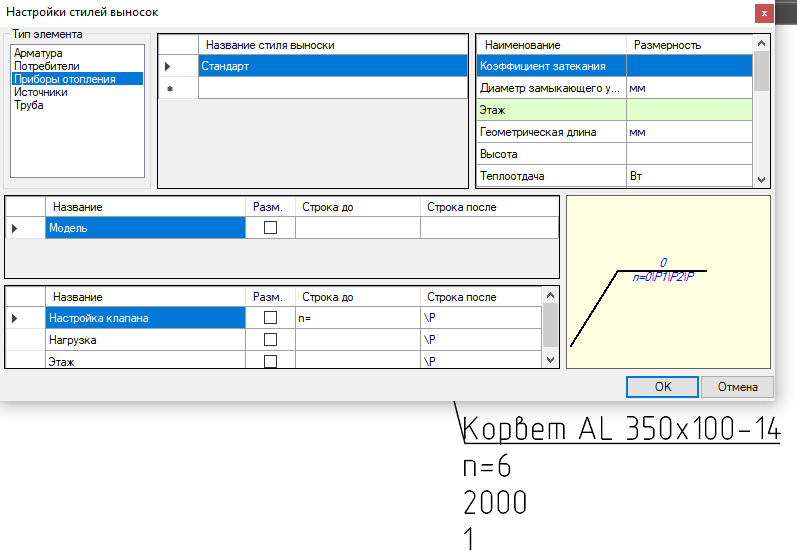 Более подробно про настройку выносок можно посмотреть в руководстве пользователя:
Более подробно про настройку выносок можно посмотреть в руководстве пользователя:Окно "Настройки стилей выносок"
Как расставить арматуру в вертикальной попутной системе отопления?
Бывают двухтрубные системы отопления, у которых подающая магистраль располагается на чердаке, а обратная магистраль в подвале.
В этом случае имеются некоторые нюансы в подключении балансировочной пары APT-R/MVT. Длины импульсной трубки APT, установленного в подвале не хватит, чтобы взять импульс с подающего трубопровода на чердаке. В этом случае от нижнего отопительного прибора продолжается подающий стояк до подвала, на него устанавливается MVT и на конце трубопровода устанавливается заглушка.
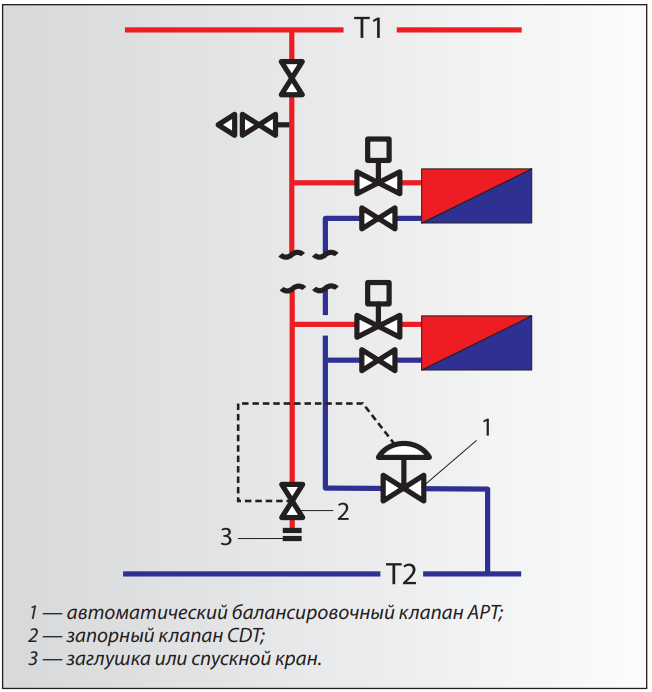
Теперь данную схему требуется реализовать в расчет DCAD.
Чтобы взять импульс с подающей трубы на участке на чердаке, который подходит к стояку прописывается команда [imp] в поле Наим.
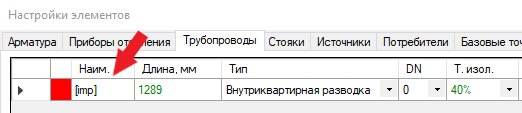 Таким образом плагин сможет корректно определить зону регулируемого участка для клапана APT-R.
Таким образом плагин сможет корректно определить зону регулируемого участка для клапана APT-R.
Чтобы учесть клапан MVT в спецификации, в подвале чертится вспомогательный трубопровод, на нем ставится заглушка и размещается клапан MVT
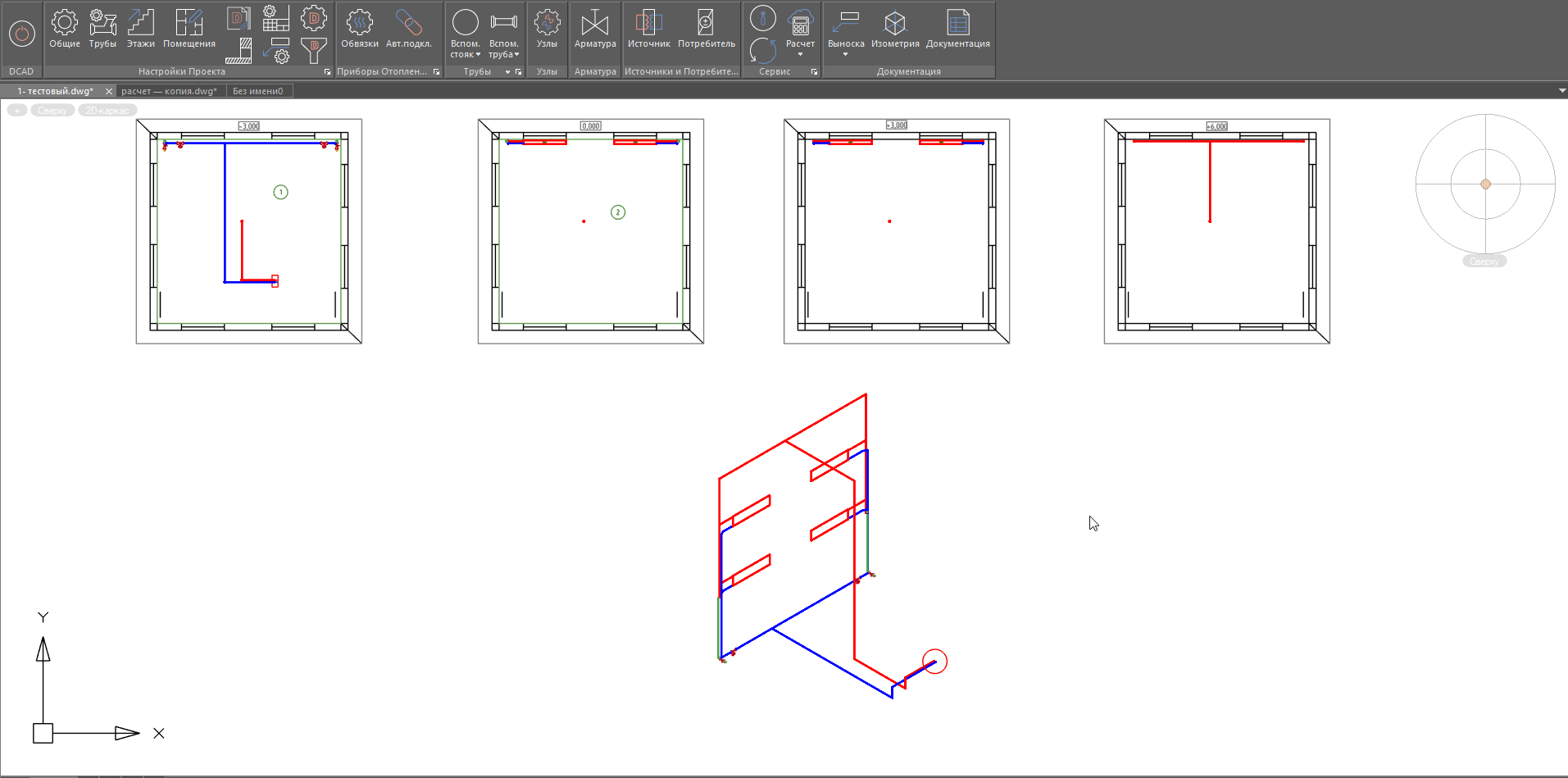
Важно: Уровень отводов к вспомогательному стояку должен быть выше уровня подводок к отопительному прибору
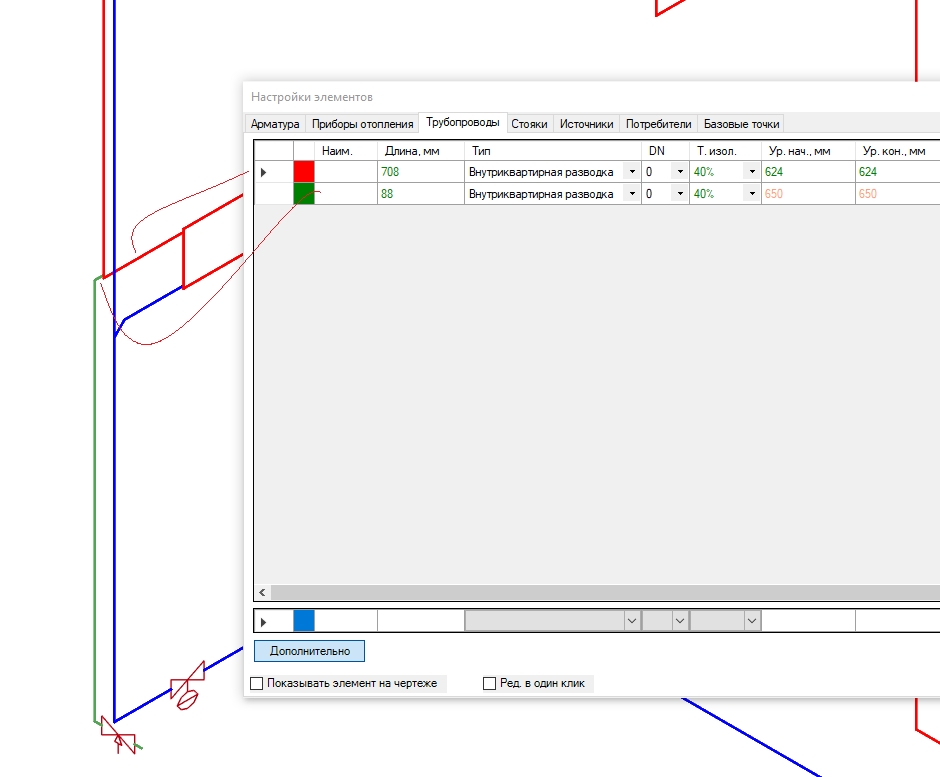
Более подробно про применение заглушек можно посмотреть в руководстве пользователя:
Вставка заглушек для труб
В этом случае имеются некоторые нюансы в подключении балансировочной пары APT-R/MVT. Длины импульсной трубки APT, установленного в подвале не хватит, чтобы взять импульс с подающего трубопровода на чердаке. В этом случае от нижнего отопительного прибора продолжается подающий стояк до подвала, на него устанавливается MVT и на конце трубопровода устанавливается заглушка.
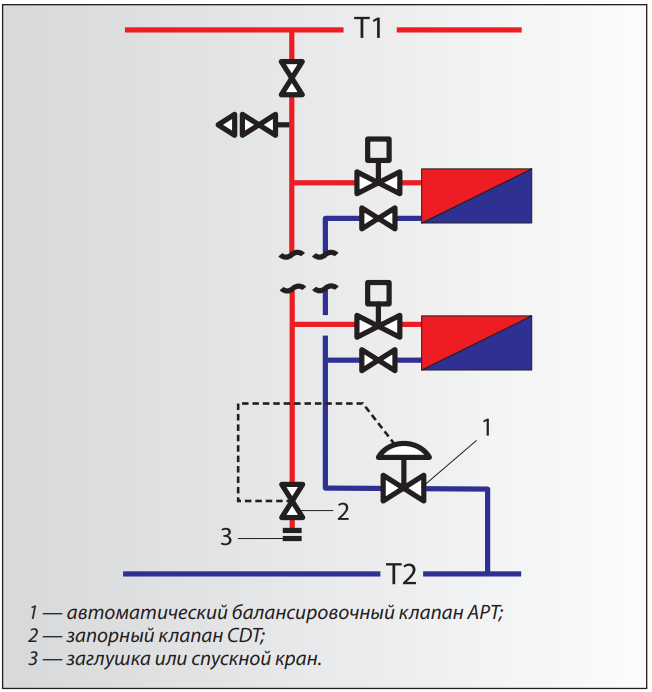
Теперь данную схему требуется реализовать в расчет DCAD.
Чтобы взять импульс с подающей трубы на участке на чердаке, который подходит к стояку прописывается команда [imp] в поле Наим.
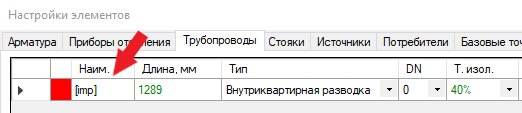 Таким образом плагин сможет корректно определить зону регулируемого участка для клапана APT-R.
Таким образом плагин сможет корректно определить зону регулируемого участка для клапана APT-R.Чтобы учесть клапан MVT в спецификации, в подвале чертится вспомогательный трубопровод, на нем ставится заглушка и размещается клапан MVT
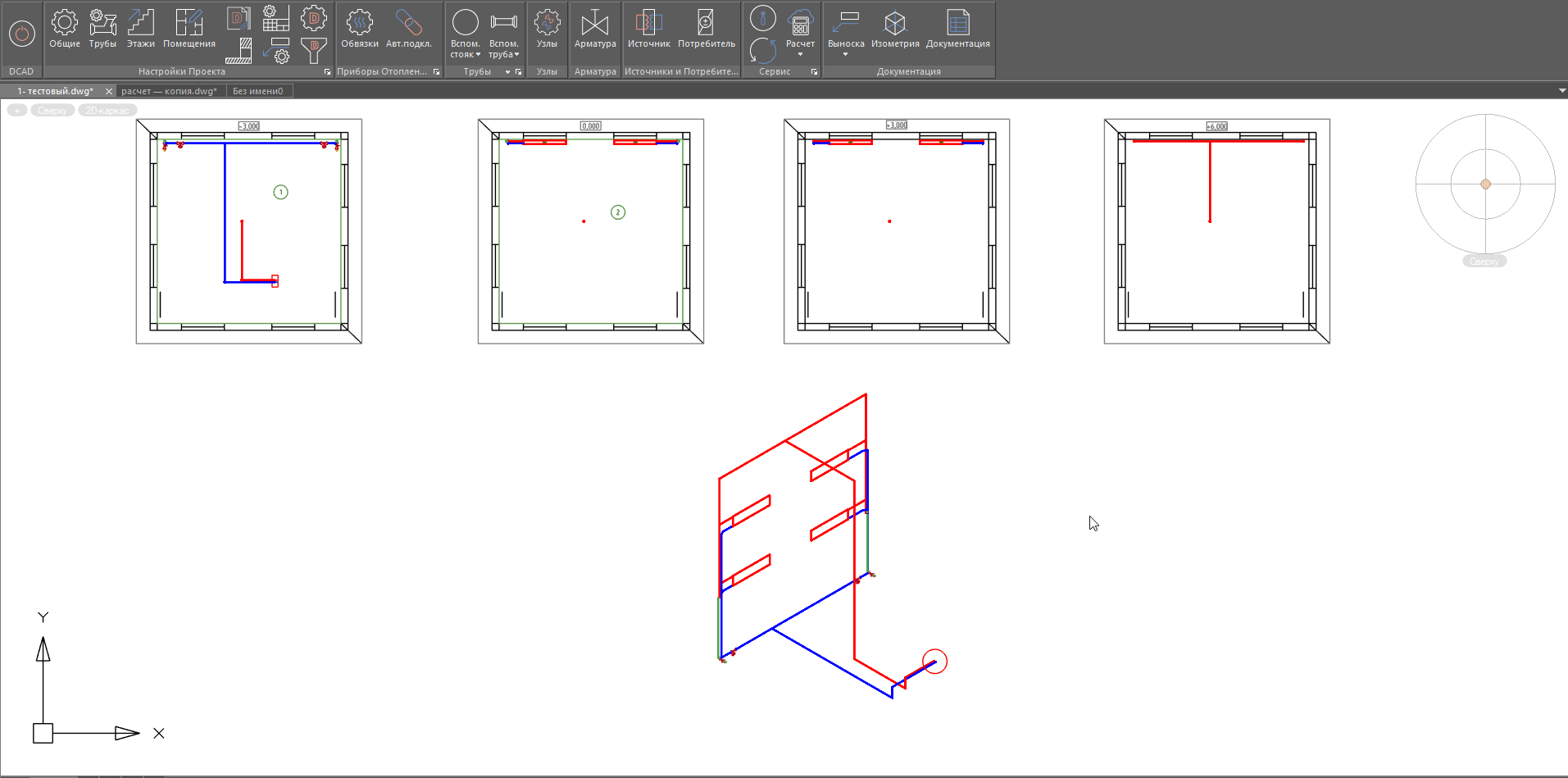
Важно: Уровень отводов к вспомогательному стояку должен быть выше уровня подводок к отопительному прибору
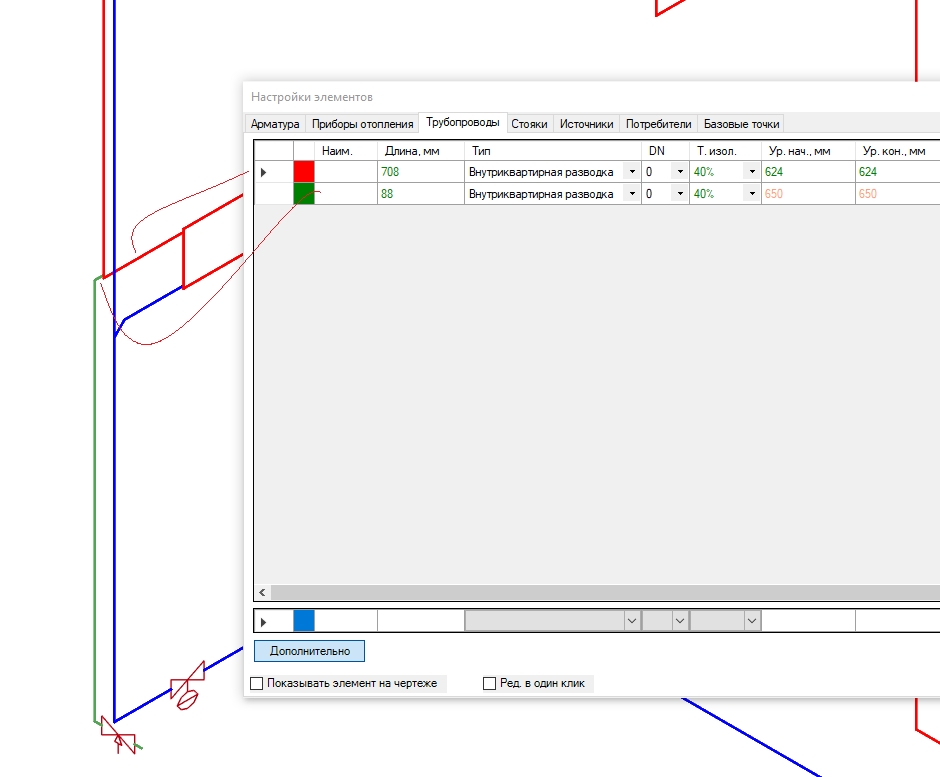
Более подробно про применение заглушек можно посмотреть в руководстве пользователя:
Вставка заглушек для труб
Как в потребителе задать значение расхода вместо мощности?
В некоторых случаях может понадобиться или удобнее вносить значения расхода в потребитель вместо значения мощности. Это можно сделать с помощью команды [G=***], где *** это значение расхода в кг/ч. Команда вводится в окне настройки элементов на вкладке Потребители в поле Заметка.
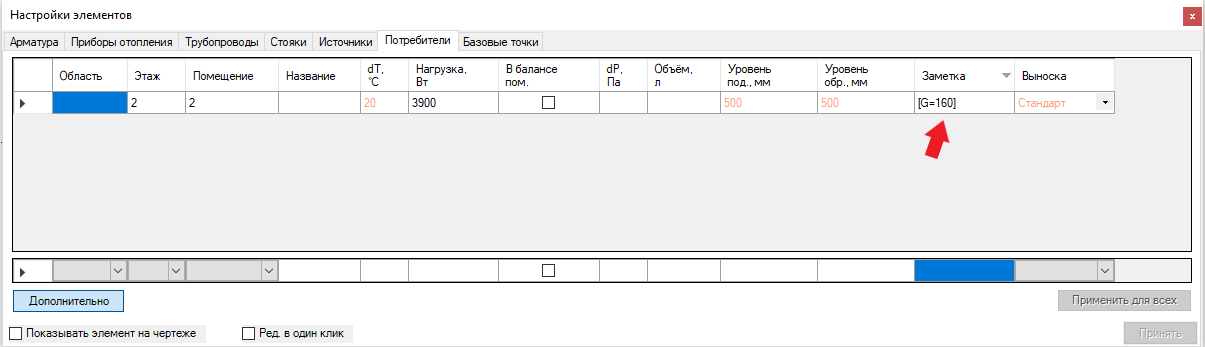
Нагрузку Q в Вт на потребитель при этом задается произвольно.
Если команда введена верно и принята к расчету, то в окне Диагностические данные после расчета появляется информационное зеленое предупреждение 5107 – расход потребителя установлен в фиксированное значение *** кг/ч, нагрузка скорректирована на *** Вт, а температурный перепад на 1С.

Если задана данная команда, то нагрузка потребителя подлежит корректировке:
- если перепад температуры в потребителе не задан, то он устанавливается равным 1С, а нагрузка потребителя корректируется под требуемое значение;
- если перепад температуры в потребителе задан, то значение нагрузки высчитывается исходя из всех заданных параметров (G+dT).
Более подробно узнать про дополнительные команды можно в руководстве пользователя:
Список команд для заметок к настройкам элементов
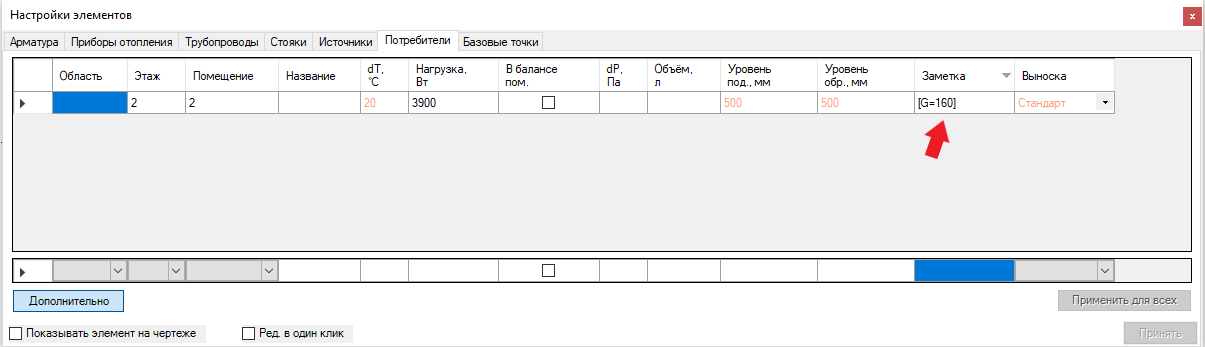
Нагрузку Q в Вт на потребитель при этом задается произвольно.
Если команда введена верно и принята к расчету, то в окне Диагностические данные после расчета появляется информационное зеленое предупреждение 5107 – расход потребителя установлен в фиксированное значение *** кг/ч, нагрузка скорректирована на *** Вт, а температурный перепад на 1С.

Если задана данная команда, то нагрузка потребителя подлежит корректировке:
- если перепад температуры в потребителе не задан, то он устанавливается равным 1С, а нагрузка потребителя корректируется под требуемое значение;
- если перепад температуры в потребителе задан, то значение нагрузки высчитывается исходя из всех заданных параметров (G+dT).
Более подробно узнать про дополнительные команды можно в руководстве пользователя:
Список команд для заметок к настройкам элементов
Как задать располагаемый напор(после подбора насоса)?
При необходимости задать располагаемый напор в расчете, это можно сделать в меню Элементы на вкладке Источники. После нажатия кнопки Дополнительно появятся два поля:
Давление под. ,Па
Давление обр., Па
В эти поля нужно задать значения давления на подающем трубопроводе на выходе из источника и давление на обратном трубопроводе на входе в источник.
Например напор насоса 70 кПа
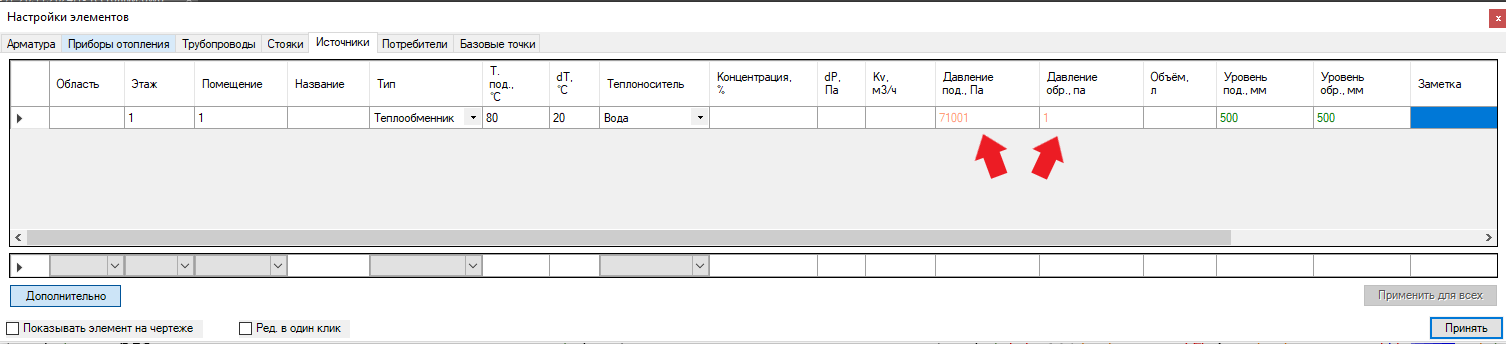
Внимание! Значение в поле Давление обр. , Па должно быть не нулевым. Можно задать 1 Па.
Более подробно узнать про окно настройки элементов можно в руководстве пользователя:
Окно "Настройки элементов"
Давление под. ,Па
Давление обр., Па
В эти поля нужно задать значения давления на подающем трубопроводе на выходе из источника и давление на обратном трубопроводе на входе в источник.
Например напор насоса 70 кПа
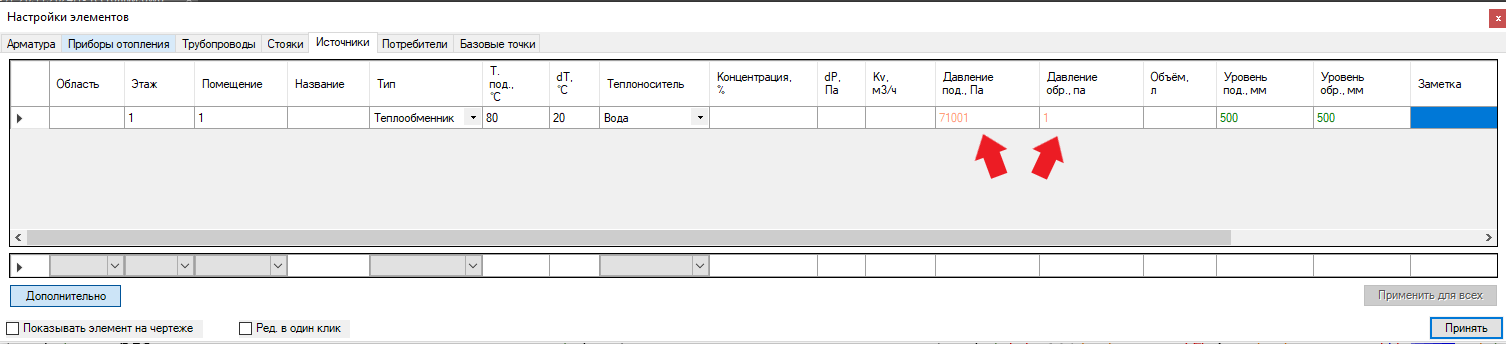
Внимание! Значение в поле Давление обр. , Па должно быть не нулевым. Можно задать 1 Па.
Более подробно узнать про окно настройки элементов можно в руководстве пользователя:
Окно "Настройки элементов"
Можно ли растягивать узел TDU на чертеже?
Узел TDU- узел заводской готовности. В маркировке указано количество отводов. По этой маркировке программа определяет количество веток трубопроводов, которые можно подлючить к узлу.
Например: TDU.5R DN50-2L-25-MVT20-APT20-MNT15 - у данного узла 2 отвода
Если подключить количество веток трубопроводов меньше или больше, чем указано в маркировке, программа выдаст ошибку.
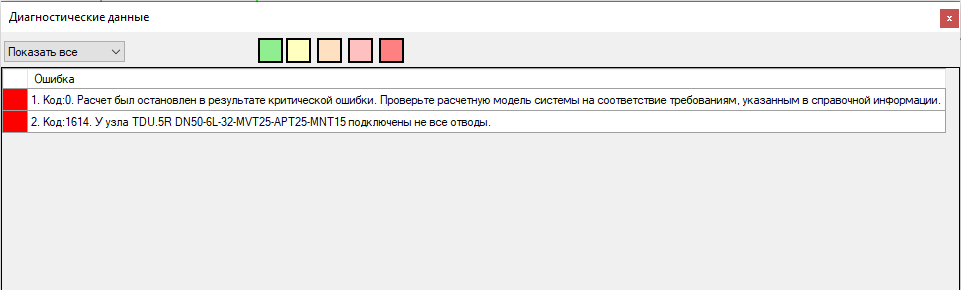
Более подробно узнать про узлы TDU можно на сайте производителя:
Узел распределительный этажный TDU.5R Ридан
Например: TDU.5R DN50-2L-25-MVT20-APT20-MNT15 - у данного узла 2 отвода
Если подключить количество веток трубопроводов меньше или больше, чем указано в маркировке, программа выдаст ошибку.
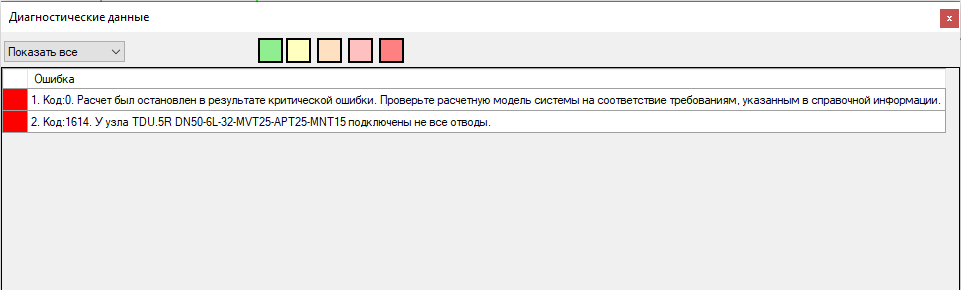
Более подробно узнать про узлы TDU можно на сайте производителя:
Узел распределительный этажный TDU.5R Ридан
Как растянуть гребенку до необходимого количества отводов?
После размещения гребенки на плане, нужно выделить ее и поятнуть за появившиеся стрелочки.
Таким же образом можно уменьшить количество отводов.
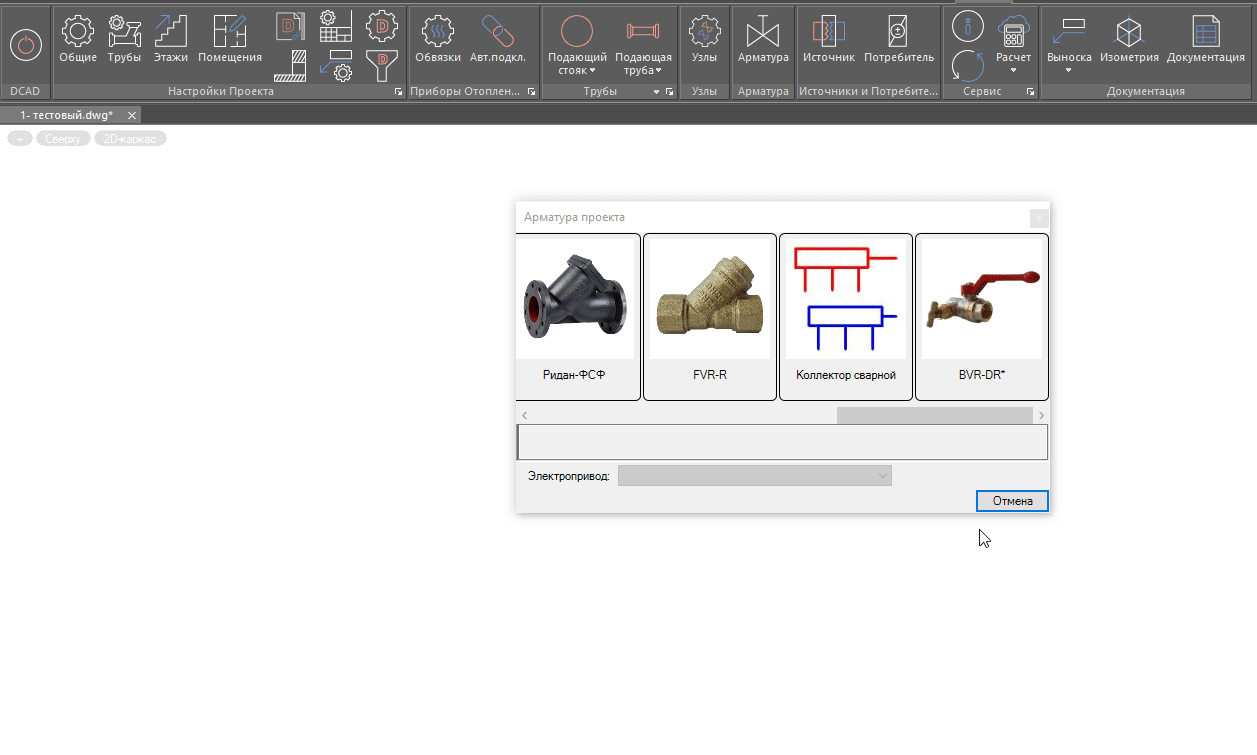
Более подробно узнать про размезщение арматуры на чертеже можно в руководстве пользователя:
Окно "Арматура проекта"
Окно "Выбор арматуры"
Добавление арматуры в чертеж
Таким же образом можно уменьшить количество отводов.
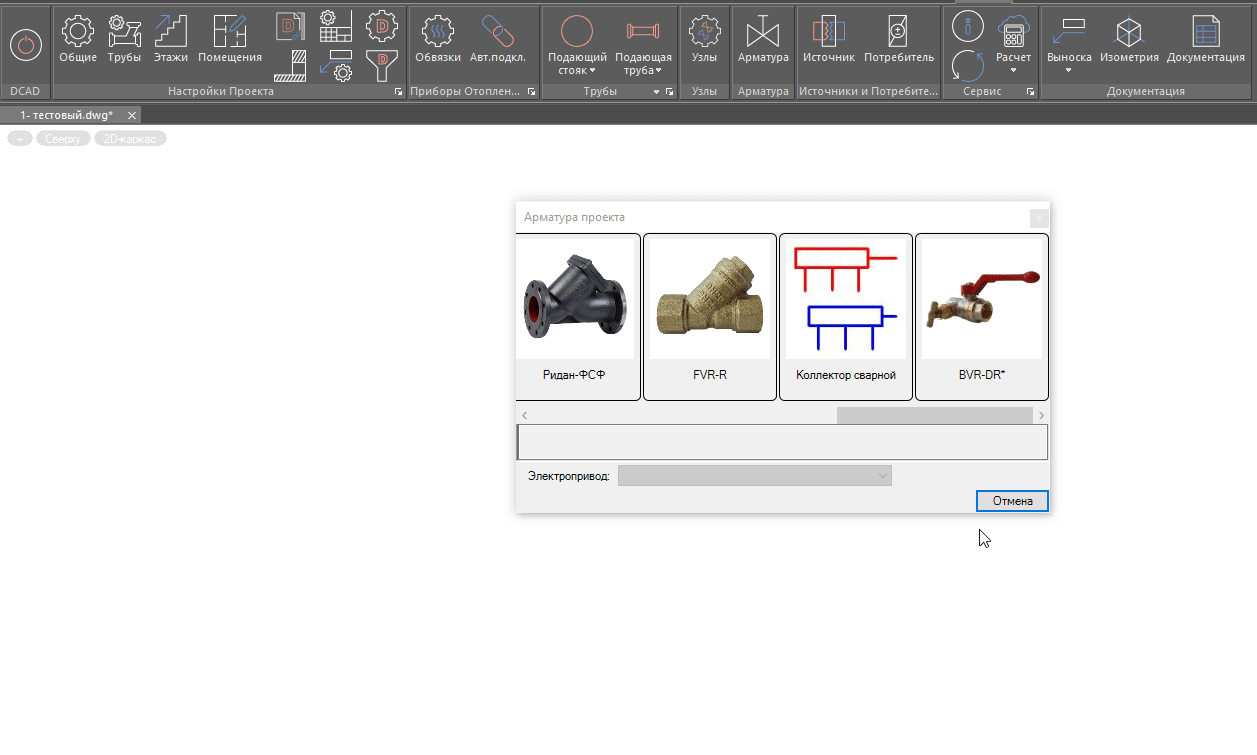
Более подробно узнать про размезщение арматуры на чертеже можно в руководстве пользователя:
Окно "Арматура проекта"
Окно "Выбор арматуры"
Добавление арматуры в чертеж